Page 1
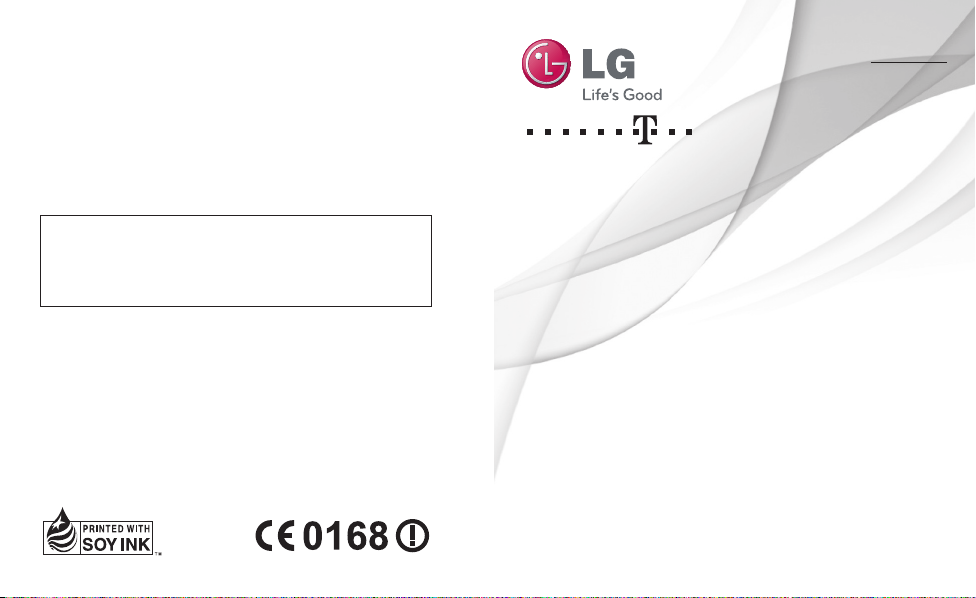
Všeobecné otázky
<Stredisko informácií pre zákazníkov spoločnosti LG>
0850 111 154
* Pred telefonátom sa uistite, že je telefónne číslo správne.
SLOVENSKY
ENGLISH
Návod na používanie
LG-P690
P/N : MFL67379703 (1.0)
www.lg.com
Page 2
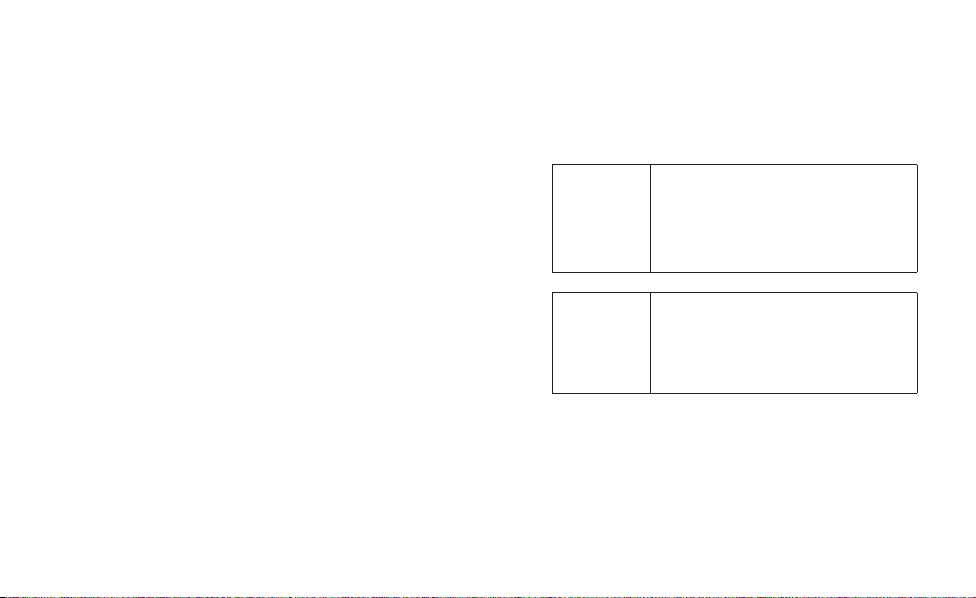
WiFi
(WLAN)
Wi-Fi
(WLAN)
Toto zariadenia môžete používať vo všetkých
európskych krajinách.
Sieť WLAN sa môže využívať v rámci EÚ bez
obmedzení v interiéroch, ale vo Francúzsku,
Rusku a na Ukrajine ju nie je možné používať
v exteriéroch.
This equipment may be operated in all
European countries.
The WLAN can be operated in the EU
without restriction indoors, but cannot be
operated outdoors in France, Russia and
Ukraine.
Page 3

Slovensky
LG-P690LG-P690 Návod na používanie
Tento návod vám pomôže zoznámiť sa s vaším telefónom.
Ďalšie informácie nájdete na stránke www.lg.com.
Niektoré časti tohto návodu sa nemusia
•
vzťahovať na váš telefón v závislosti od
používaného softvéru telefónu alebo
vášho poskytovateľa služieb.
Tento telefón nie je vhodný pre zrakovo
•
postihnutých, pretože je vybavený
klávesnicou na dotykovej obrazovke.
Autorské práva ©2011 Spoločnosť
•
LG Electronics, Inc. Všetky práva
vyhradené. LG a logo LG sú registrované
obchodné značky spoločnosti LG Group
a jej príslušných spoločností. Všetky
ostatné obchodné značky sú majetkom
príslušných vlastníkov.
Google™, Google Maps™, Gmail™,
•
YouTube™, Google Talk™ a Android
Market™ sú obchodné značky
spoločnosti Google, Inc.
Page 4
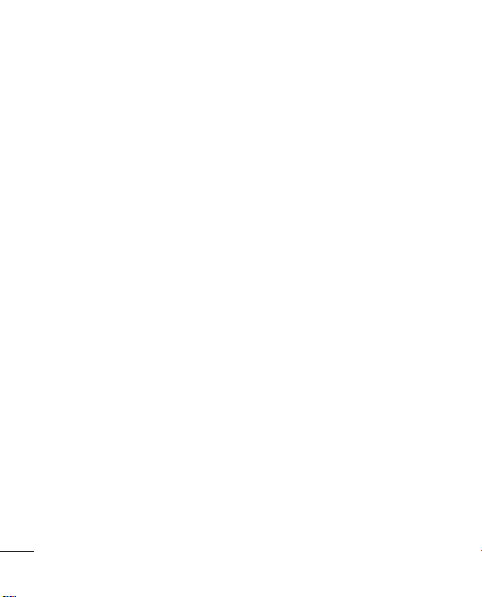
Obsah
Pokyny na bezpečné a účinné
používanie ..................................5
Dôležité upozornenie ................13
Zoznámte sa so svojím
telefónom..................................24
Inštalácia SIM karty a batérie ....26
Nabíjanie telefónu ....................27
Inštalácia pamäťovej karty ........28
Formátovanie pamäťovej karty ..29
Východisková obrazovka ..........30
Tipy pre dotykovú obrazovku ..... 30
Uzamknutie telefónu ................30
Odomknutie obrazovky .............31
Tichý režim .............................. 31
Domovská obrazovka ..............32
Pridanie mini aplikácií na
východiskovú obrazovku ...........32
Návrat do nedávno používaných
aplikácií...................................33
Zásuvka oznámení ...................34
Zobrazenie stavového riadku.....34
Klávesnica na obrazovke ..........36
Zadávanie písmen s diakritikou .37
Nastavenie konta Google ..........38
Vytvorenie konta Google ...........38
Prihlásenie sa na konto Google .38
2
Hovory ......................................40
Uskutočnenie hovoru ................ 40
Volanie kontaktom ...................40
Prijatie a odmietnutie hovoru ....40
Upravenie hlasitosti hovoru .......41
Uskutočnenie druhého hovoru ...41
Zobrazenie protokolov hovorov .. 41
Nastavenia hovoru ...................42
Kontakty....................................43
Vyhľadávanie kontaktu .............43
Pridanie nového kontaktu .........43
Obľúbené kontakty ...................43
Správy/E-mail ...........................45
Správy.....................................45
Odoslanie správy .....................45
Zmena nastavení správ ............46
Nastavenie e-mailu .................. 46
E-mailový účet Microsoft
Exchange ................................46
Iné (POP3, IMAP) e-mailové
konto ......................................47
Vytvorenie a odoslanie e-mailu .48
Práca s priečinkami kont .......... 49
Pridávanie a úprava e-mailových
kont ........................................49
Fotoaparát ................................51
Zoznámte sa s hľadáčikom .......51
Page 5
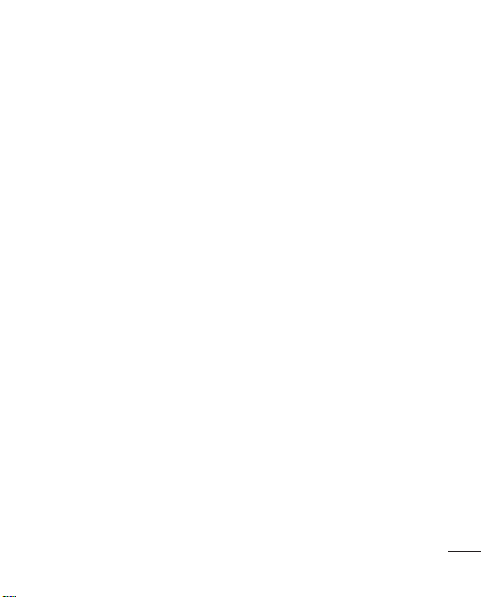
Rýchle fotografovanie ..............52
Po nasnímaní fotografi e ............ 52
Používanie rozšírených
nastavení ................................53
Prezeranie uložených fotografi í .55
Videokamera .............................56
Zoznámte sa s hľadáčikom .......56
Rýchle snímanie videa .............. 57
Po nasnímaní videa ..................57
Používanie rozšírených
nastavení ................................58
Prehrávanie uložených videí ...... 58
Nastavenie hlasitosti pri sledovaní
videa .......................................59
Multimédiá ................................60
Režim zobrazenia .....................60
Zobrazenie časového prehľadu .60
Použitie funkcie SmartShare .....60
Hudba .....................................61
Prehrávanie hudobnej skladby ..62
Prenos súborov pomocou
veľkokapacitných úložných
zariadení USB (Mass storage) ...63
Návod na uloženie hudobných/
video súborov do vášho
telefónu ...................................63
Presunutie kontaktov zo starého
telefónu do nového telefónu ......64
Posielanie dát z telefónu cez
rozhranie Bluetooth ..................65
Používanie rádia.......................66
Vyhľadávanie staníc .................66
Vynulovanie kanálov .................67
Počúvanie rádia ....................... 67
Pomôcky ...................................69
Nastavenie budíka ...................69
Používanie kalkulačky ...............69
Pridávanie udalostí do
kalendára ................................69
Zmena náhľadu na kalendár .....70
Polaris Viewer .......................... 70
Hlasový záznamník ................... 71
Nahrávanie zvuku alebo hlasu ... 71
Odosielanie hlasových nahrávok 71
Webové stránky ........................ 72
Internet (W´n´W) .......................72
Používanie panela s nástrojmi vo
webovom prehliadači ...............72
Používanie možností ................. 72
Nastavenia ................................74
Bezdrôtové ovládacie prvky ....... 74
Nastavenia hovorov ..................75
Zvuk .......................................77
3
Page 6
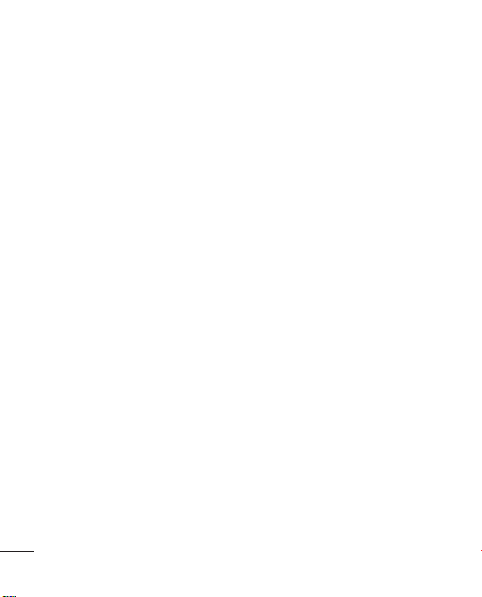
Obsah
Displej .....................................78
Poloha a zabezpečenie ............78
Aplikácie .................................79
Účty a synchronizácia ............... 80
Ochrana osobných údajov ........80
Karta SD a úložný priestor
telefónu ...................................81
Jazyk a klávesnica ...................81
Hlasový vstup a výstup .............81
Zjednodušenie ovládania .......... 83
Dátum a čas ............................83
Informácie o telefóne ...............83
Wi-Fi .......................................83
Zapnutie funkcie Wi-Fi .............83
Pripojenie do sietí Wi-Fi ............ 84
Zdieľanie dátového pripojenia
vášho telefónu ......................... 84
Nastavenia priväzujúceho
pripojenia USB a prenosného
prístupového miesta hotspot
Wi-Fi .......................................85
Zdieľanie dátového pripojenia
telefónu cez USB .....................86
Priväzujúce pripojenie USB a
zdieľanie údajov .......................86
4
Zdieľanie dátového pripojenia
telefónu formou prenosného
prístupového miesta hotspot
Wi-Fi. ......................................87
Premenovanie alebo zabezpečenie
prenosného prístupového miesta
hotspot....................................88
Aktualizácia softvéru ................90
Aktualizácia softvéru telefónu ...90
DivX Mobile ............................. 91
Príslušenstvo ............................93
Technické údaje ........................94
Riešenie problémov ..................96
Page 7
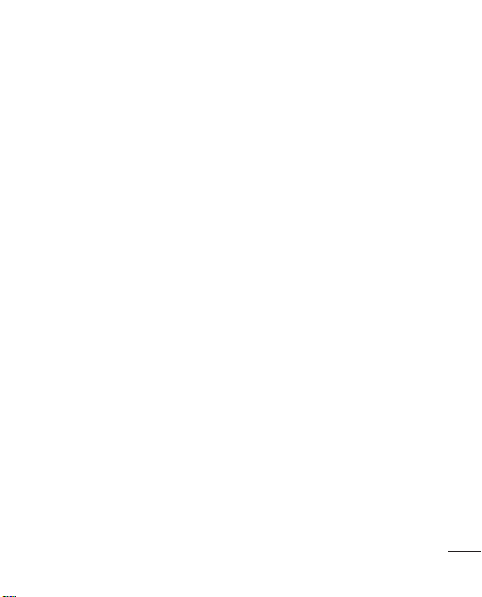
Pokyny na bezpečné a účinné používanie
Vystavenie účinkom
rádiofrekvenčnej energie
Vystavenie účinkom
rádiových vĺn a
špecifická rýchlosť
pohltenia (SAR)
Tento model mobilného telefónu
LG-P690 bol navrhnutý tak,
aby spĺňal platné bezpečnostné
požiadavky týkajúce sa vystavenia
účinkom rádiových vĺn. Tieto
požiadavky sú založené na
vedeckých záveroch, ktoré
zahŕňajú bezpečnostné limity
zabezpečujúce bezpečnosť
všetkých používateľov bez ohľadu
na ich vek a zdravie.
Expozičné normy pre mobilné
•
telefóny používajú mernú
jednotku, ktorá je známa ako
špecifická rýchlosť pohltenia
(Specific Absorption Rate – SAR).
Merania SAR sa vykonávajú
štandardnými metódami s
telefónom, ktorý vysiela na
maximálnom certifikovanom
výkone vo všetkých používaných
frekvenčných pásmach.
Hoci sa hodnoty SAR
•
jednotlivých modelov telefónov
LG môžu odlišovať, všetky sú v
súlade s príslušnými smernicami
o vystavení účinkom rádiových
vĺn.
Limit SAR odporúčaný
•
Medzinárodnou komisiou na
ochranu pred neionizujúcim
žiarením (ICNIRP) je 2 W/kg,
pričom ide o priemernú hodnotu
na 10 g tkaniva.
Najvyššia hodnota SAR pre
•
tento model telefónu na základe
testovania DASY4 je pri použití
pri uchu 1.05 W/kg (10 g) a
pri nosení na tele 0.606 W/kg
(10 g).
Informácie o hodnotách SAR
•
pre obyvateľov v krajinách/
5
Page 8
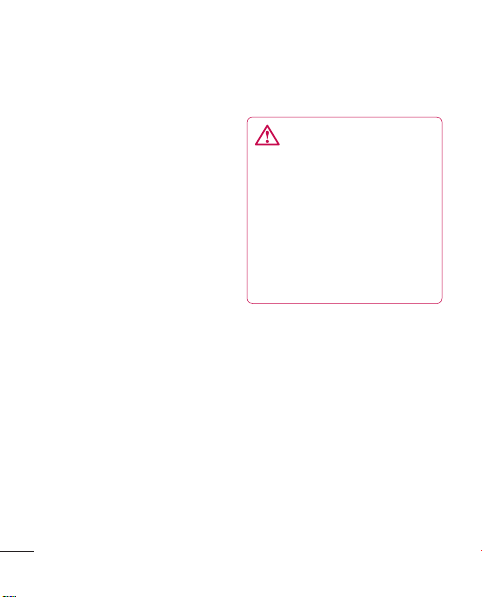
Pokyny na bezpečné a účinné používanie
oblastiach, ktoré prijali limit
SAR odporúčaný Inštitútom
elektrických a elektronických
inžinierov (IEEE) a ktorý
priemerne predstavuje 1,6 W/kg
na 1 g tkaniva.
Tento prístroj spĺňa právne
predpisy na vyžarovanie
neionizujícímu žiarenia, ak je
používaný v normálnej polohe
pri uchu alebo je umiestnený
najmenej 1,5 cm od tela. Ak je
prístroj umiestnený v obale, na
spone na opasoku alebo v držiaku
na tele, nesmie takýto doplnok
obsahovať kovové súčasti a mal by
byť umiestnený aspoň 1,5 cm od
tela. Nedodržanie týchto pokynov
môže spôsobiť prekročenie
príslušných limitov neionizujúceho
žiarenia.
6
Starostlivosť o výrobok a
jeho údržba
VAROVANIE
Používajte len batérie,
nabíjačky a príslušenstvo,
ktoré sú schválené pre tento
konkrétny model telefónu.
Používanie iných typov môže
zrušiť oprávnenie na používanie
alebo záruku , ktoré sú platné
pre telefón , a môže byť
nebezpečné.
Nerozoberajte prístroj. Ak je
•
potrebná
oprava, zverte ju kvalifikovanému
servisnému technikovi.
Dbajte na to, aby sa telefón
•
nachádzal v dostatočnej
vzdialenosti od elektrických
zariadení, ako sú napríklad
televízory, rádiá alebo osobné
počítače.
Nenechávajte telefón v blízkosti
•
zdrojov tepla, ako radiátory alebo
sporáky.
Page 9
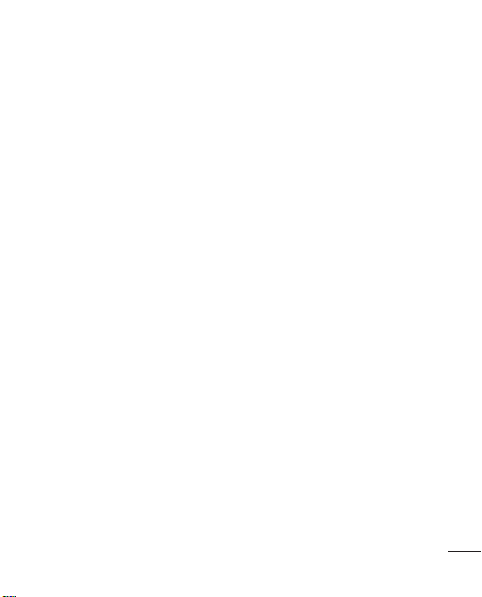
Zabráňte pádu telefónu na zem.
•
Nevystavujte prístroj
•
mechanickým vibráciám ani
nárazom.
V priestoroch, kde to určujú
•
osobitné predpisy, telefón
vypnite. Telefón nepoužívajte
napr. v nemocniciach, kde
by mohol ovplyvniť citlivé
zdravotnícke prístroje.
Počas nabíjania nemanipulujte s
•
telefónom vlhkými rukami. Mohlo
by dôjsť k úrazu elektrickým
prúdom alebo vážnemu
poškodeniu telefónu.
Nenabíjajte telefón blízko
•
horľavých materiálov, pretože
telefón sa počas nabíjania
zahrieva, čím vzniká riziko
požiaru.
Na čistenie povrchu prístroja
•
používajte suchú tkaninu.
Nepoužívajte rozpúšťadlá ako
benzén, riedidlo alebo alkohol.
Telefón nenabíjajte pokiaľ sa
•
nachádza na textilnom zariadení
bytu.
Telefón nabíjajte v dobre vetranej
•
miestnosti.
Nevystavujte prístroj
•
nadmernému dymu, ani prachu.
Nenechávajte telefón v
•
blízkosti kreditných kariet
alebo cestovných lístkov, lebo
môže pôsobiť na informáciu na
magnetických pásoch.
Nedotýkajte sa displeja ostrými
•
predmetmi, pretože môže dôjsť k
poškodeniu telefónu.
Nevystavujte telefón nadmernej
•
vlhkosti.
Príslušenstvo (ako napr.
•
slúchadlá) používajte opatrne.
Nedotýkajte sa antény, ak to nie
je nevyhnutné.
Váš telefón je elektronické
•
zariadenie, ktoré počas bežnej
prevádzky vytvára teplo. Príliš
dlho trvajúci, priamy kontakt
7
Page 10
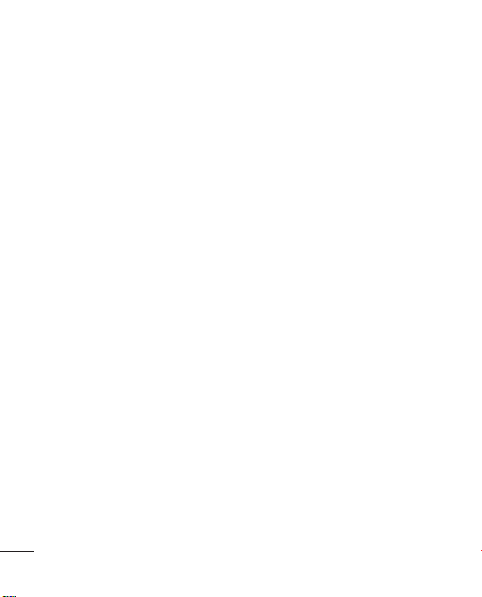
Pokyny na bezpečné a účinné používanie
s pokožkou bez primeraného
vetrania môže spôsobiť miernu
bolesť alebo popálenie. Preto
buďte opatrní pri zaobchádzaní
s telefónom počas a
bezprostredne po použití.
Efektívna prevádzka
telefónu
Elektronické zariadenia
Mobilný telefón nepoužívajte v
•
blízkosti lekárskych prístrojov
bez toho, by ste si vyžiadali
povolenie. Neumiestňujte telefón
do blízkosti kardiostimulátorov,
t.j. do náprsného vrecka.
Mobilné telefóny môžu rušiť
•
niektoré načúvacie zariadenia.
Rušenie menšieho rozsahu môže
•
ovplyvňovať TV prijímače, rádiá,
počítače a pod.
Kardiostimulátor
Aby sa predišlo možnému rušeniu
kardiostimulátora, minimálna
8
vzdialenosť medzi mobilným
telefónom a kardiostimulátorom
odporúčaná výrobcami
kardiostimulátorov je 15 cm.
Používajte preto telefón pri uchu
na opačnej strane, než na ktorej
sa nachádza kardiostimulátor,
a nenoste telefón v náprsnom
vrecku. Ďalšie informácie týkajúce
sa použitia bezdrôtového prístroja
s kardiostimulátorom získate od
svojho ošetrujúceho lekára.
Bezpečnosť na ceste
Preštudujte si zákony a pravidlá
o používaní mobilných telefónov
platné v krajine, v ktorej jazdíte.
Nepoužívajte pri šoférovaní
•
telefón, ktorý sa drží v ruke.
Šoférovaniu venujte úplnú
•
pozornosť.
Ak je to možné, použite súpravu
•
na telefonovanie bez pomoci rúk
(handsfree).
Page 11
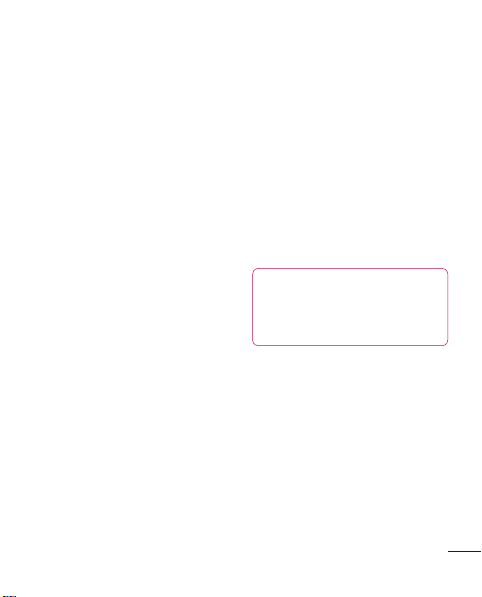
Opustite vozovku a zaparkujte,
•
ak potrebujete volať alebo prijať
hovor, ak to vyžadujú jazdné
podmienky.
Vysokofrekvenčná energia môže
•
ovplyvniť niektoré elektronické
systémy vo vozidle, ako
napríklad stereo súpravu vozidla
alebo bezpečnostné vybavenie.
Ak je vozidlo vybavené
•
airbagom, neobmedzujte
ho nainštalovaným alebo
prenosným bezdrôtovým
zariadením. Mohlo by to
zapríčiniť zlyhanie airbagu alebo
vážne poranenie v dôsledku jeho
nesprávnej funkcie.
Ak počúvate hudbu, keď
•
ste vonku, nezabudnite
mať hlasitosť nastavenú
na zodpovedajúcu úroveň
tak, aby ste vedeli o okolitých
zvukoch. Toto je obzvlášť dôležité
v blízkosti ciest.
Ochrana pred
poškodením sluchu
Ak ste dlhšie vystavení hlasitým
zvukom, môže to poškodiť váš
sluch. Preto vám odporúčame,
aby ste telefón nezapínali ani
nevypínali v blízkosti svojich uší.
Odporúčame vám tiež, aby ste
hlasitosť hudby a hovorov nastavili
na rozumnú úroveň.
POZNÁMKA: Nadmerná
hlasitosť a akustický tlak zo
slúchadiel môžu spôsobiť
stratu sluchu.
Výbušné prostredie
Nepoužívajte telefón na miestach,
kde sa odpaľujú nálože (v
kameňolome). Dodržiavajte
obmedzenia a riaďte sa pravidlami
a predpismi.
9
Page 12
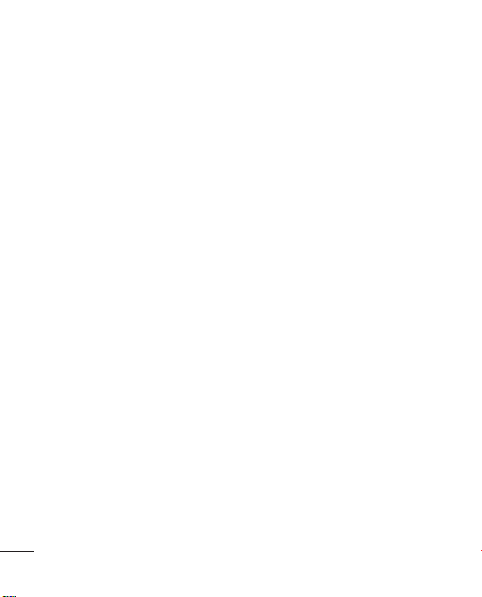
Pokyny na bezpečné a účinné používanie
Prostredie s rizikom
výbuchu
Nepoužívajte telefón na
•
čerpacích staniciach.
Nepoužívajte telefón v blízkosti
•
skladov paliva alebo chemických
látok.
Neprevážajte a neskladujte
•
horľavé plyny, kvapaliny alebo
výbušné materiály v rovnakom
priestore vozidla ako mobilný
telefón a jeho príslušenstvo.
V lietadle
Bezdrôtové zariadenia môžu
spôsobiť rušenie prístrojov v
lietadle.
•
Pred vstupom do akéhokoľvek
lietadla mobilný telefón vypnite.
Bez povolenia posádky ho
•
nepoužívajte v lietadle.
10
Deti
Telefón odkladajte na bezpečné
miesto mimo dosahu malých detí.
Obsahuje malé časti, ktoré by po
oddelení mohli spôsobiť udusenie.
Tiesňové volania
Tiesňové volania nemusia byť
dostupné vo všetkých mobilných
sieťach. Preto by ste pri tiesňových
volaniach nemali byť nikdy
závislí len od mobilného telefónu.
Informujte sa u svojho miestneho
poskytovateľa služieb.
Informácie o batérii a jej
údržba
Pred nabíjaním nie je potrebné
•
batériu úplne vybiť. Na rozdiel
od iných batériových systémov
nemá batéria pribalená k
prístroju žiadny pamäťový efekt,
ktorý by mohol znížiť jej výkon.
Používajte len batérie a
•
nabíjačky značky LG. Nabíjačky
Page 13
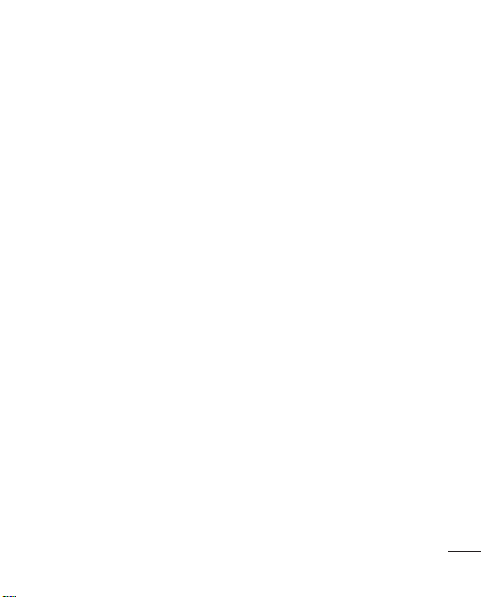
LG sú navrhnuté tak, aby
maximalizovali životnosť batérie.
Nerozoberajte a neskratujte
•
batérie.
Udržiavajte kovové kontakty
•
batérie čisté.
Vymeňte batériu, ak už
•
neposkytuje prijateľný výkon.
Životnosť batérie môže byť
až niekoľko stoviek nabíjacích
cyklov.
Ak ste batériu dlhší čas
•
nepoužívali, nabite ju, aby ste
maximalizovali jej použiteľnosť.
Nabíjačku batérií nevystavujte
•
priamemu slnečnému žiareniu
ani ju nepoužívajte na miestach
s vysokou vlhkosťou, napr. v
kúpeľni.
Batériu nenechávajte na
•
horúcich ani studených
miestach, pretože by sa tým
mohol zhoršiť jej výkon.
V prípade výmeny batérie
•
za nesprávny typ hrozí
nebezpečenstvo výbuchu.
•
Ak je potrebná výmena batérie,
zaneste ju do najbližšieho
autorizovaného servisu alebo k
predajcovi výrobkov spoločnosti
LG Electronics. Ak je to
možné, recyklujte ich. Batérie
nezahadzujte do komunálneho
odpadu.
Ak je potrebná výmena batérie,
•
zaneste ju do najbližšieho
autorizovaného servisu alebo k
predajcovi výrobkov spoločnosti
LG Electronics.
Po úplnom nabití telefónu vždy
•
odpojte nabíjačku z elektrickej
zásuvky, aby ste tak predišli
zbytočnej spotrebe energie
nabíjačkou.
Skutočná životnosť batérie bude
•
závisieť od konfigurácie siete,
nastavení výrobku, spôsobu
používania, batérie a okolitých
podmienok.
11
Page 14
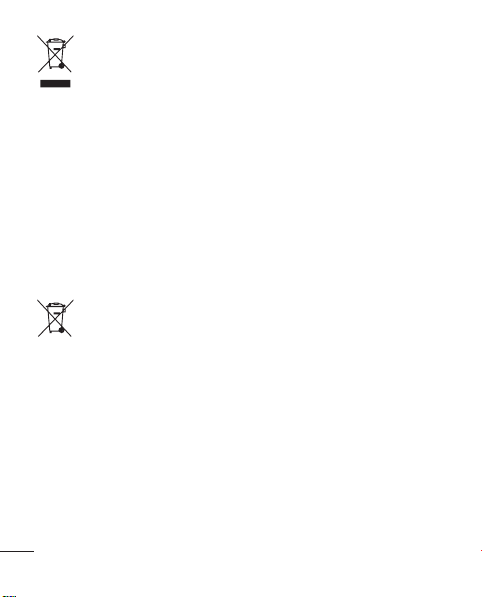
Likvidácia starého prístroja
1 Keď sa na produkte nachádza symbol prečiarknutej smetnej nádoby
s kolieskami, znamená to, že daný produkt vyhovuje Európskej smernici
č. 2002/96/EC.
2 Všetky elektrické a elektronické produkty by mali byť zlikvidované oddelene
od komunálneho odpadu prostredníctvom na to určených zberných zariadení,
ktoré boli ustanovené vládou alebo orgánmi miestnej správy.
3 Správnou likvidáciou starých zariadení pomôžete predchádzať potenciálnym
negatívnym následkom pre životné prostredie a ľudské zdravie.
4 Podrobnejšie informácie o likvidácii starých zariadení nájdete na miestnom
úrade, v službe na likvidáciu odpadu alebo u predajcu, kde ste tento produkt
zakúpili.
Predpokladaná doba životnosti batérie je 6 mesiacov. Postupné znižovanie kapacity batérie
je prejavom jej prirodzeného opotrebovania a nemožno to považovať za vadu v zmysle
Občianskeho zákonníka.
Likvidácia použitých batérií/akumulátorov
1 Keď sa na batériách/akumulátoroch nachádza symbol prečiarknutého
smetiaka, znamená to, že sa na ne vzťahujú ustanovenia európskej smernice
2006/66/EC.
2 Tento symbol môže byť kombinovaný so symbolmi chemických značiek ortuti
(Hg), kadmia (Cd) alebo olova (Pb), ak batéria obsahuje viac ako 0,0005 %
ortuti, 0,002 % kadmia alebo 0,004 % olova.
3 Všetky batérie/akumulátory je potrebné likvidovať oddelene od komunálneho
odpadu prostredníctvom zberných stredísk ustanovených na tento účel
príslušnými štátnymi alebo miestnymi orgánmi.
4 Správnou likvidáciou starých batérií/akumulátorov pomôžete zabrániť
prípadným negatívnym dopadom na životné prostredie a zdravie zvierat aj ľudí.
5 Podrobnejšie informácie o likvidácií starých batérií/akumulátorov získate na
vašom mestskom úrade, v spoločnosti, ktorá spravuje likvidáciu odpadu, alebo
v obchode, kde ste produkt kúpili.
12
Page 15
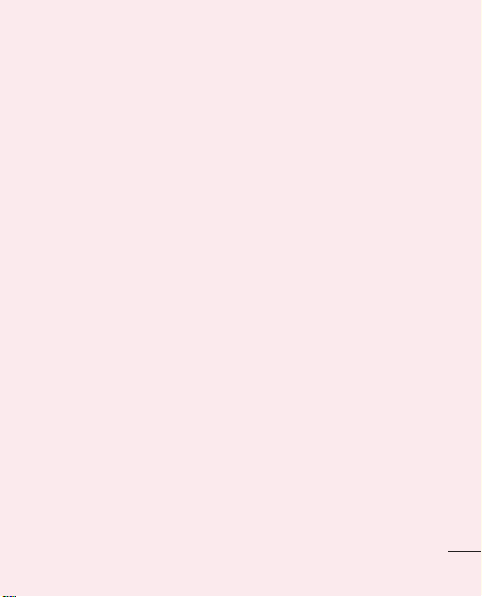
Dôležité upozornenie
Skôr ako telefón prinesiete
do servisného strediska alebo
zavoláte zástupcovi servisného
strediska, overte si, či niektorý z
problémov s vaším telefónom nie
je opísaný v tejto časti návodu na
používanie.
1. Pamäť telefónu
Keď dostupný priestor pamäte
vášho telefónu klesne pod 10
%, váš telefón nie je schopný
prijímať nové správy. Je potrebné
skontrolovať pamäť telefónu a
uvoľniť viac pamäte odstránením
niektorých údajov, ako napríklad
aplikácií alebo správ.
Správa aplikácií
Na východiskovej obrazovke
1
dotykom stlačte kartu
Aplikácie a vyberte položku
Nastavenia > Aplikácie >
Spravovať aplikácie.
Keď sa objavia všetky aplikácie,
2
nalistujte a zvoľte aplikáciu,
ktorú chcete odinštalovať.
Klepnite na položku
3
Odinštalovať a stlačením
možnosti OK odinštalujte
označenú aplikáciu.
2. Optimalizácia
životnosti batérie
Životnosť batérie medzi
jednotlivými nabitiami môžete
predĺžiť tým, že vypnete funkcie,
ktoré nepotrebujete mať neustále
spustené v pozadí. To, ako
aplikácie a systémové zdroje
spotrebúvajú energiu batérie,
môžete monitorovať.
Predĺženie životnosti batérie
Vypnite rádiovú komunikáciu,
•
ktorú nepoužívate. Ak
nepoužívate pripojenie Wi-Fi,
Bluetooth alebo GPS, vypnite ich.
13
Page 16
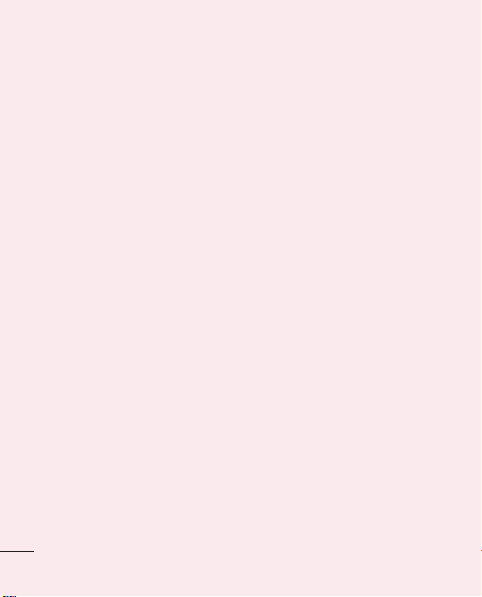
Dôležité upozornenie
Znížte jas obrazovky a nastavte
•
kratší časový limit na vypnutie
obrazovky.
Vypnite automatickú
•
synchronizáciu služieb Google
Mail, Kalendár, Kontakty a iných
aplikácií.
Niektoré prevzaté aplikácie môžu
•
znižovať životnosť batérie.
Kontrola úrovne nabitia batérie.
Na východiskovej obrazovke
1
dotykom stlačte kartu
Aplikácie a vyberte položku
Nastavenia > Informácie o
telefóne > Stav.
Stav batérie (nabíja, nenabíja)
2
a jej úroveň (percento úplne
nabitej batérie) sa zobrazujú v
hornej časti obrazovky.
14
Monitorovanie a kontrola
procesov, ktoré používajú
batériu
Na východiskovej obrazovke
1
dotykom stlačte kartu Aplikácie
a vyberte položku Nastavenia
> Informácie o telefóne >
Používanie batérie.
V hornej časti obrazovky sa
2
zobrazuje čas používania
batérie. Informuje o čase od
posledného pripojenia k zdroju
napájania, alebo, ak je telefón
pripojený k zdroju napájania,
ako dlho telefón naposledy
fungoval na batériu. Hlavná
plocha obrazovky zobrazuje
zoznam aplikácií alebo
služieb používajúcich energiu
batérie, v poradí od tých s
najväčšou spotrebou až po tie s
najmenšou spotrebou.
Page 17
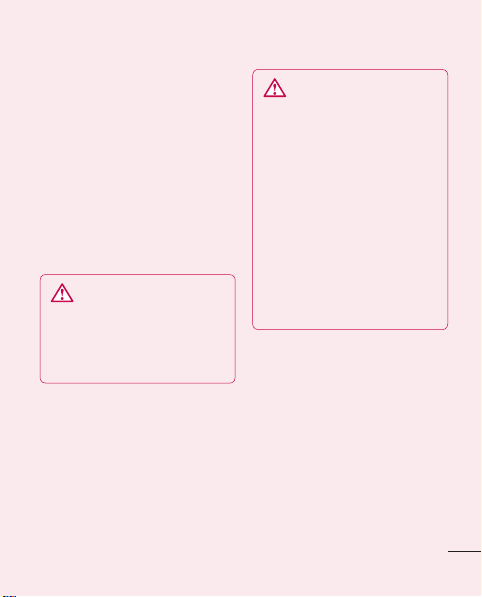
3. Inštalácia operačného
systému typu Open
Source (s otvoreným
zdrojovým kódom)
Inštalácia alebo používanie
operačného systému (OS) typu
Open Source (s otvoreným
zdrojovým kódom) namiesto OS
dodávaného výrobcom môže viesť
k poruche telefónu.
VAROVANIE
Ak nainštalujete a použijete
iný operačný systém než ten,
ktorý dodal výrobca, záruka
na váš telefón stráca platnosť.
VAROVANIE
V záujme ochrany vášho
telefónu a osobných údajov
preberajte aplikácie iba z
dôveryhodných zdrojov, ako je
napríklad Android Market™.
Ak niektoré aplikácie vo
vašom telefóne nie sú správne
nainštalované, telefón nemusí
fungovať správne alebo sa
môžu vyskytnúť vážne chyby.
Tieto aplikácie, ako i všetky
ich údaje a nastavenia, musíte
z telefónu odinštalovať.
4. Používanie vzoru na
odomknutie
Nastavte vzor na odomknutie pre
zvýšenie bezpečnosti telefónu.
Otvorí sa niekoľko obrazoviek za
sebou, ktoré vás usmernia pri
vytváraní vzoru na uzamknutie
obrazovky.
15
Page 18
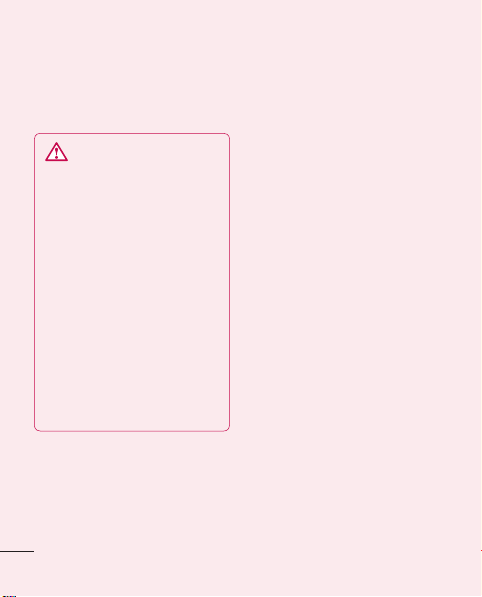
Dôležité upozornenie
Upozornenie: Pred nastavením
vzoru na odomknutie si vytvorte
konto Gmail.
VAROVANIE
Potrebné bezpečnostné
opatrenia pri používaní
uzamknutia vzorom.
Je veľmi dôležité, aby
ste si zapamätali vzor na
odomknutie, ktorý ste
nastavili. Ak 5-krát použijete
nesprávny vzor, prístup do
vášho telefónu sa zablokuje.
Na zadanie vzoru na
odomknutie, kódu PIN alebo
hesla máte 5 pokusov. Ak ste
využili všetkých 5 možností,
môžete sa o to znova pokúsiť
o 30 sekúnd.
16
Keď ste zabudli vzor na
odomknutie:
Ak ste sa prostredníctvom telefónu
prihlásili do konta Google a 5-krát
zadali nesprávny vzor, klepnite na
tlačidlo Zabudol som vzor. Potom
sa musíte prihlásiť do svojho konta
Google, aby ste mohli odomknúť
telefón.
Ak ste si v telefóne nevytvorili
konto Google alebo ste ho
zabudli, musíte vykonať obnovenie
nastavení z výroby.
Upozornenie: Ak vykonáte
obnovenie pôvodného nastavenia,
všetky aplikácie a údaje
používateľa sa odstránia. Pred
vykonaním obnovenia pôvodného
nastavenia nezabudnite zálohovať
všetky dôležité údaje.
Page 19
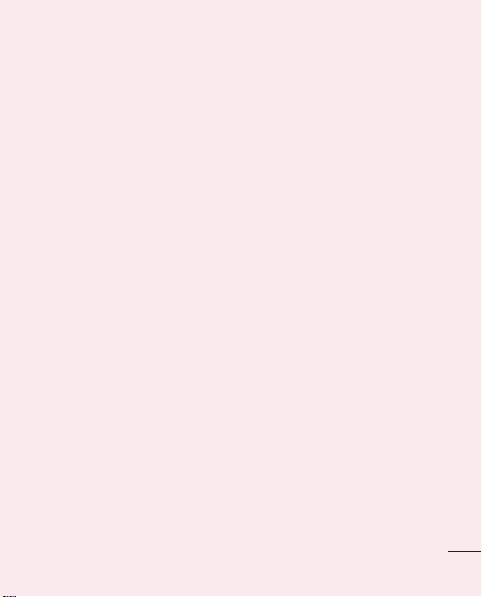
5. Použitie funkcie
Obnovenie pôvodného
nastavenia
Ak sa vám nepodarí obnoviť
pôvodný stav, použite obnovenie
pôvodného nastavenia na
spustenie telefónu.
Keď je telefón vypnutý, súčasne
stlačte a dlhšie ako desať sekúnd
podržte tlačidlo Domov + tlačidlo
zníženia hlasitosti + tlačidlo
Zapnúť. Keď sa na obrazovke
zobrazí logo LG, uvoľnite tlačidlo
Zapnúť.
Po zobrazení obrazovky obnovenia
pôvodného nastavenia uvoľnite i
ostatné tlačidlá.
Obnovenie pôvodného nastavenia
potrvá telefónu viac, než minútu,
po ktorej sa opätovne zapne.
Upozornenie: Ak vykonáte
obnovenie pôvodného nastavenia,
všetky aplikácie a údaje
používateľa sa odstránia. Táto
operácia je nenávratná. Pred
vykonaním obnovenia pôvodného
nastavenia nezabudnite zálohovať
všetky dôležité údaje.
6. Pripojenie do sietí
Wi-Fi
Ak chcete v telefóne používať
pripojenie Wi-Fi, môžete sa pripojiť
k bezdrôtovému prístupovému
bodu alebo prístupovému bodu
„hotspot“. Niektoré prístupové
body sú otvorené a môžete
sa k nim jednoducho pripojiť.
Iné sú skryté alebo používajú
iné zabezpečovacie prvky; na
pripojenie k týmto prístupovým
bodom musíte telefón správne
nastaviť.
Na predĺženie životnosti batérie
vypnite pripojenie Wi-Fi, keď ho
nepoužívate.
17
Page 20
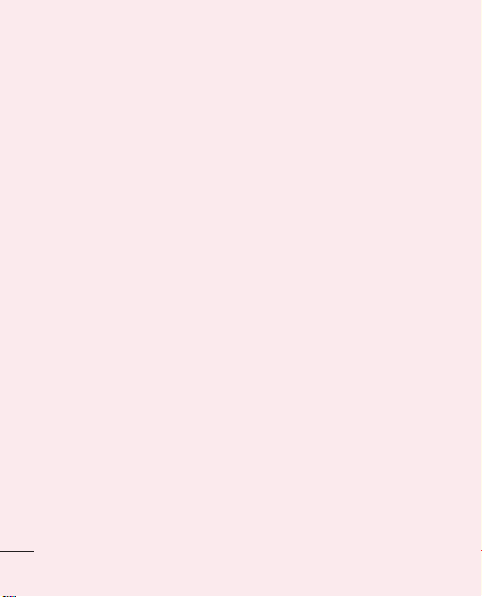
Dôležité upozornenie
Zapnutie pripojenia Wi-Fi a
pripojenie k sieti Wi-Fi
Na východiskovej obrazovke
1
dotykom stlačte kartu Aplikácie
a zvoľte položku Nastavenia >
Bezdrôtové ovládacie prvky
> Nastavenia Wi-FI.
Stlačením položky Wi-Fi túto
2
funkciu zapnete a telefón začne
vyhľadávať dostupné siete
Wi-Fi.
Zobrazí sa zoznam dostupných
•
sietí Wi-Fi. Zabezpečené siete sú
označené ikonou zámky.
K sieti sa pripojíte stlačením
3
jej názvu.
Ak je sieť otvorená, zobrazí sa
•
výzva na potvrdenie pripojenia
k tejto sieti stlačením možnosti
Pripojiť.
Ak je sieť zabezpečená, zobrazí
•
sa výzva na zadanie hesla alebo
iných poverení. (Podrobnosti vám
poskytne váš správca siete.)
18
Stavový riadok zobrazuje ikony,
4
ktoré signalizujú stav pripojenia
Wi-Fi.
7. Použitie karty microSD
Obrázky, hudobné súbory a
videosúbory môžete ukladať iba do
externej pamäte.
Pred použitím fotoaparátu telefónu
je potrebné do telefónu najskôr
vložiť pamäťovú kartu typu
microSD.
Ak pamäťovú kartu nevložíte,
nebude možné uložiť fotografie ani
videoklipy nasnímané pomocou
fotoaparátu.
Page 21
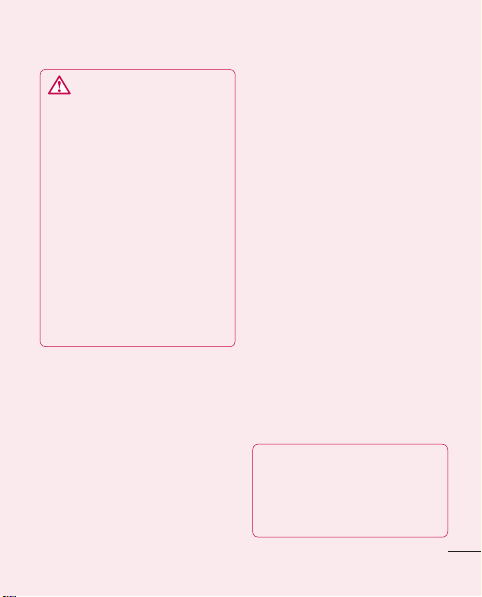
VAROVANIE
Pamäťovú kartu nevkladajte
ani nevyberajte, keď je telefón
zapnutý. Mohla by sa poškodiť
pamäťová karta aj telefón
a môže dôjsť k poškodeniu
údajov uložených na danej
pamäťovej karte. Ak chcete
bezpečne odobrať pamäťovú
kartu, na východiskovej
obrazovke dotykom stlačte
kartu Aplikácie, potom vyberte
položku Nastavenia > Karta
SD a úložný priestor telefónu
> Odpojiť kartu SD.
8. Otváranie aplikácií
a prepínanie
medzi jednotlivými
aplikáciami
Systém Android umožňuje
jednoduché prepínanie medzi
viacerými úlohami, pretože
dovoľuje súčasné spustenie
viacerých aplikácií. Pred otvorením
aplikácie nie je potrebné
predchádzajúcu aplikáciu zatvoriť.
Používajte a prepínajte medzi
viacerými otvorenými aplikáciami.
Operačný systém Android spravuje
všetky aplikácie, zastavuje a
spúšťa ich podľa potreby, čím
zaisťuje, že nečinné aplikácie
zbytočne nespotrebúvajú zdroje
telefónu.
Zastavenie aplikácií
Na východiskovej obrazovke
1
dotykom stlačte kartu
Aplikácie a vyberte položku
Nastavenia > Aplikácie >
Spravovať aplikácie.
Prejdite na požadovanú
2
aplikáciu a stlačením možnosti
Vynútiť si zastavenie ukončíte
jej používanie.
TIP! Návrat k nedávno
používaným aplikáciám Stlačte
a podržte tlačidlo Domov. Na
obrazovke sa zobrazí zoznam
nedávno používaných aplikácií.
19
Page 22
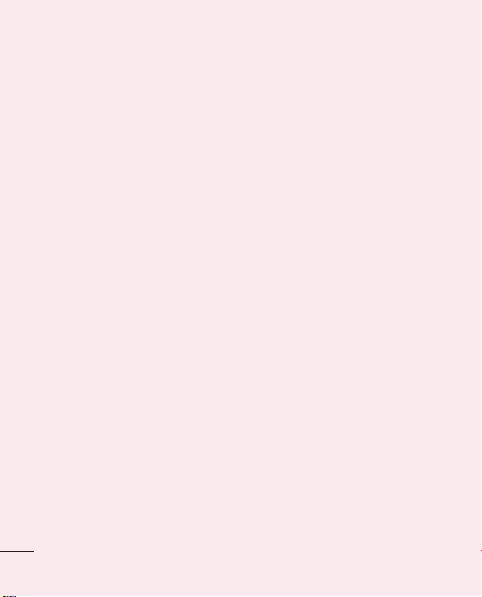
Dôležité upozornenie
9. Kopírovanie softvéru
LG PC Suite z
pamäťovej karty SD
Softvér LG PC Suite IV slúži na
pripojenie mobilného telefónu k
počítaču pomocou komunikačného
kábla USB. Po pripojení môžete
využívať funkcie mobilného
telefónu v počítači.
Hlavné funkcie aplikácie LG PC
Suite IV
Jednoduché vytváranie,
•
upravovanie a odstraňovanie
údajov v telefóne
Synchronizácia údajov v telefóne
•
s údajmi v počítači (kontakty,
kalendár, a záložky)
Pohodlný prenos
•
multimediálnych súborov
(fotografie, videá, hudba)
medzi počítačom a telefónom
jednoduchým presunutím
pomocou myši
20
Aktualizácia softvéru bez straty
•
údajov
Inštalácia softvéru LG PC Suite
z pamäťovej karty microSD
Vložte pamäťovú kartu microSD
1
do telefónu. (Môže už byť
vložená.)
Pred pripojením kábla USB
2
na prenos údajov sa uistite,
že je v telefóne zapnutý
režim Len Mass storage.
(V ponuke aplikácií vyberte
položku Nastavenia a označte
začiarkavacie políčko Len
Mass storage.)
Na prepojenie telefónu s
3
počítačom použite dátový kábel
USB.
• V stavovom riadku potiahnite
4
ikonu USB.
• Vyberte možnosť USB
pripojené a Zapnúť úl.
priestor USB.
Page 23
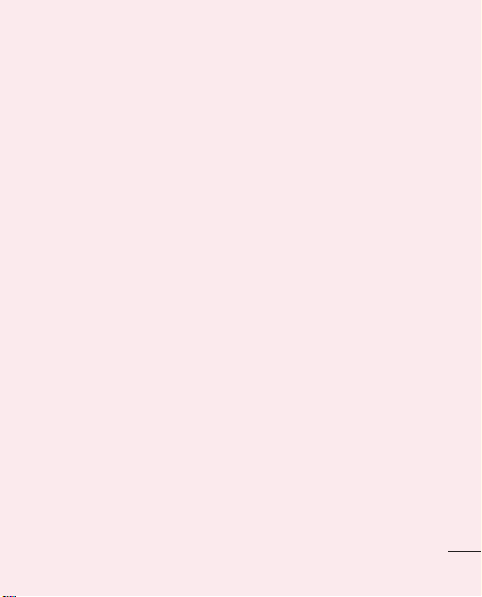
• V počítači môžete zobraziť
obsah veľkokapacitného
úložného zariadenia a
preniesť súbory.
• Skopírujte priečinok
5
„LGPCSuiteIV“ na
veľkokapacitnom ukladacom
zariadení do počítača.
• V počítači spustite súbor
„LGInstaller.exe“ a postupujte
podľa pokynov.
* Keď sa dokončí inštalácia
softvéru LG PC Suite IV, vypnite
režim Len Mass storage, aby
bolo možné používať softvér LG
PC Suite IV.
POZNÁMKA: Neodstraňujte
ani nevymazávajte žiadne
programové súbory nainštalované
na pamäťovej karte. Mohlo by
prísť k poškodeniu aplikácií
predinštalovaných v telefóne.
10. Pripojenie telefónu
k počítaču cez
rozhranie USB
POZNÁMKA: Ak chcete telefón
synchronizovať s počítačom cez
kábel USB, musíte do počítača
nainštalovať softvér LG PC Suite.
Tento program prevezmite z
webovej lokality spoločnosti LG
(www.lg.com/sk). Prejdite na
lokalitu www.lg.com a vyberte
svoju oblasť, krajinu a jazyk. Ďalšie
informácie nájdete na rôznych
stránkach tejto lokality. Keďže
sa softvér PC Suite nachádza
aj na karte microSD, môžete
ho jednoducho skopírovať do
počítača.
Model LG-P690 nepodporuje:
- aplikáciu LG Air Sync (Web
Sync, Kliknutie pravým
tlačidlom)
- aplikáciu OSP (On Screen
Phone)
21
Page 24
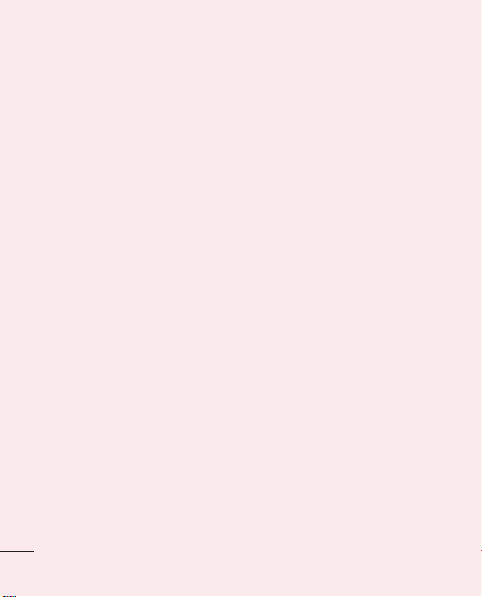
Dôležité upozornenie
- úlohy v kalendári
- poznámky
- aplikáciu Java
Návod na používanie softvéru PC
Suite IV nájdete po nainštalovaní v
jeho ponuke Pomocník.
Na pripojenie telefónu k portu
1
USB počítača použite kábel
USB dodávaný s telefónom. Po
pripojení sa zobrazí oznámenie
o pripojení rozhrania USB.
Otvorte schránku oznámení a
2
stlačte možnosť USB pripojené.
Stlačením položky Zapnúť
3
úl. priestor USB potvrďte, že
chcete prenášať súbory medzi
kartou microSD v telefóne a
počítačom.
Keď sa telefón pripojí ako
úložný priestor USB, zobrazí sa
oznámenie o pripojení. Karta
microSD je k počítaču pripojená
ako úložná jednotka. Teraz môžete
kopírovať súbory z karty a na kartu
microSD.
22
POZNÁMKA: Počas
odinštalovania softvéru PC Suite
IV sa ovládače jednotky USB a
rozhrania Bluetooth automaticky
neodstránia. Preto je potrebné
odstrániť ich ručne.
TIP! Ak chcete kartu microSD
znovu používať v telefóne,
je potrebné otvoriť schránku
oznámení a dotykom stlačiť
položku Vypnúť úložný priestor
USB.
Počas tejto doby nie je možný
prístup na kartu microSD z
telefónu, takže nemôžete používať
aplikácie závislé od karty microSD,
ako napríklad fotoaparát, galériu
a hudbu.
Ak chcete telefón odpojiť od
počítača, postupujte presne podľa
pokynov pre správne odpojenie
zariadení USB, čím predídete
strate údajov na karte.
Bezpečne odpojte zariadenie
1
USB od počítača.
Page 25
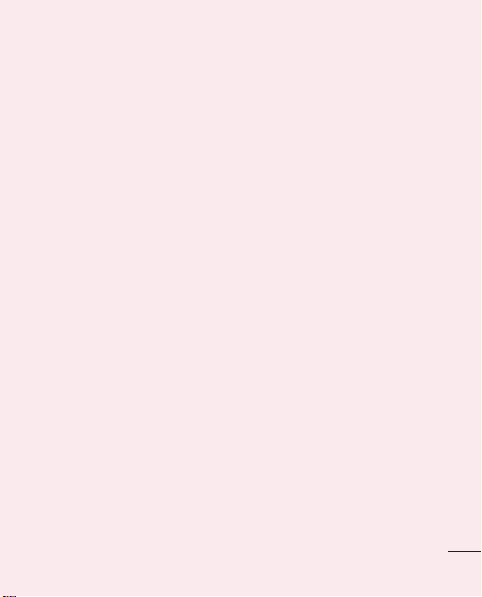
Otvorte zásuvku oznámení
2
a dotykom stlačte položku
Vypnúť úložný priestor USB.
Dotykom stlačte položku
3
Vypnúť v otvorenom
dialógovom okne.
11. Odomknutie
obrazovky pri
využívaní dátového
pripojenia
Ak sa počas používania dátového
pripojenia určitý čas nedotknete
displeja, displej stmavne. LCD
displej zapnete jednoduchým
dotykom.
12. Držte telefón rovno
vo zvislej polohe
Držte mobilný telefón rovno
nahor ako bežný telefón. Telefón
LG-P690 je vybavený vstavanou
anténou. Dávajte pozor, aby ste
nepoškriabali ani nepoškodili
zadnú časť telefónu, pretože hrozí
riziko zníženia výkonu.
Pri prijímaní/uskutočňovaní
hovorov alebo odosielaní/prijímaní
údajov nedržte dolnú časť telefónu,
kde je umiestnená anténa. Takéto
držanie môže mať vplyv na kvalitu
hovoru.
13. Keď zamrzne
obrazovka
Ak zamrzne obrazovka alebo
telefón nereaguje, keď sa ho
snažíte ovládať:
Vyberte batériu, opäť ju vložte a
telefón zapnite. Ak telefón stále
nefunguje, obráťte sa na servisné
stredisko.
14. Telefón nepripájajte
počas zapínania/
vypínania počítača.
Nezabudnite vždy odpojiť
dátový kábel medzi telefónom
a počítačom, pretože jeho
ponechanie môže viesť ku vzniku
chýb počítača.
23
Page 26
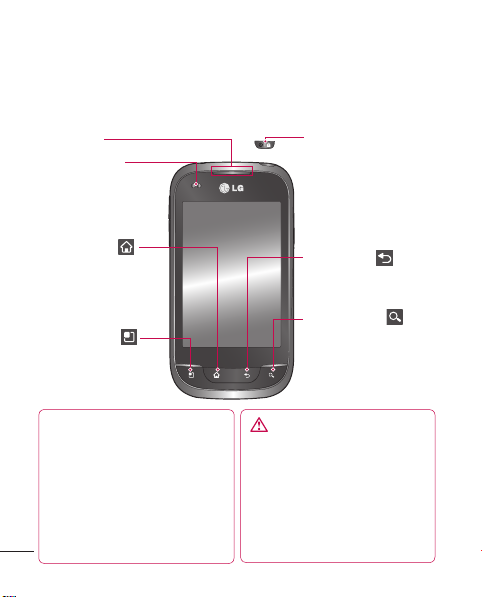
Zoznámte sa so svojím telefónom
Ak chcete telefón zapnúť, stlačte a 3 sekundy podržte tlačidlo Zapnúť.
Ak chcete telefón vypnúť, stlačte a 3 sekundy podržte tlačidlo Zapnúť, a
potom dotykom stlačte položku
Reproduktor
Snímač blízkosti
Tlačidlo Domov
Slúži na prepnutie
akejkoľvek obrazovky na
východiskovú.
Tlačidlo Ponuka
Zistite dostupné možnosti.
Vypnúť
a OK.
Tlačidlo Zapnúť/
Uzamknúť
Stlačením a podržaním
tohto tlačidla zapnete/
vypnete váš telefón.
Slúži na vypnutie obrazovky
a jej uzamknutie.
Tlačidlo Späť
Slúži na návrat na
predchádzajúcu obrazovku.
Tlačidlo Hľadať
Slúži na prehľadávanie
webových stránok a obsahu
v telefóne.
POZNÁMKA: Snímač blízkosti
Pri prijímaní alebo uskutočňovaní
hovoru snímač blízkosti
automaticky vypne podsvietenie a
uzamkne dotykovú klávesnicu, keď
telefón priložíte k uchu. To predlžuje
životnosť batérie a zabraňuje
náhodnej aktivácii dotykovej
klávesnice počas hovorov.
24
VAROVANIE
Umiestnenie ťažkého predmetu na
telefón alebo sedenie na telefóne
môže poškodiť funkčnosť displeja
LCD a dotykovej obrazovky
telefónu. Nezakrývajte ochrannú
fóliu na snímači blízkosti displeja
LCD. Mohlo by dôjsť k poruche
snímača.
Page 27
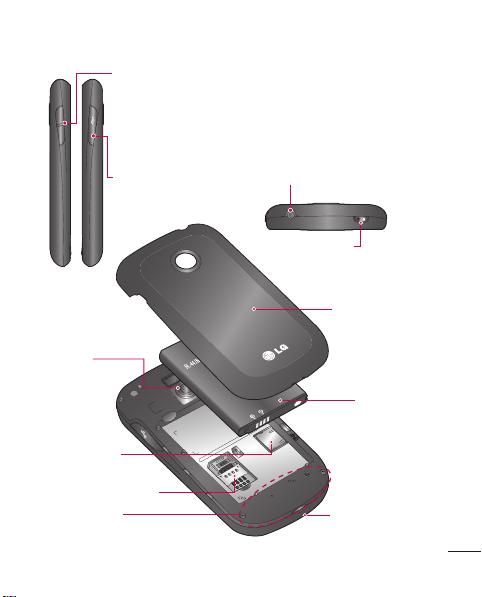
Tlačidlá hlasitosti
Na východiskovej obrazovke: slúži na ovládanie hlasitosti zvonenia.
• Počas hovoru: slúži na ovládanie hlasitosti slúchadla.
• Počas prehrávania skladby: súvisle ovládajú hlasitosť.
Konektor pre
nabíjačku, konektor
pre kábel mikro USB
Objektív
fotoaparátu
Otvor pre
pamäťovú
kartu microSD
Zásuvka na kartu SIM
Interná anténa
Konektor pre stereofónne slúchadlá
Tlačidlo Zapnúť/
Uzamknúť
Zadný kryt
Batéria
Mikrofón
25
Page 28
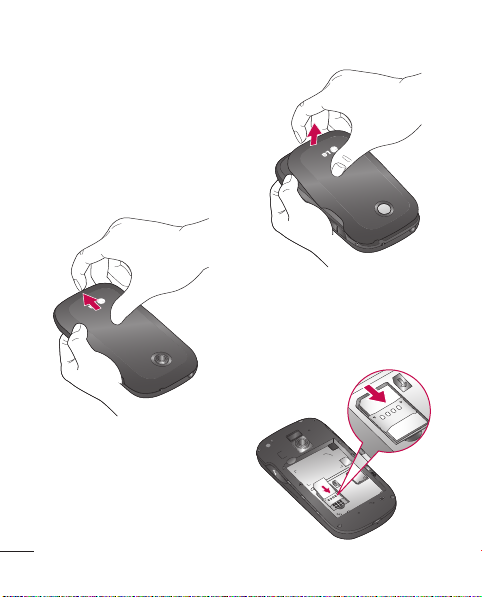
Zoznámte sa so svojím telefónom
Inštalácia SIM karty a
batérie
Ak chcete odstrániť zadný kryt,
1
pevne uchopte telefón jednou
rukou. Palcom druhej ruky
pevne stlačte zadný kryt. Teraz
nadvihnite kryt batérie.
Zasuňte SIM kartu do zásuvky
2
pre SIM kartu. Uistite sa, že
časť so zlatými kontaktmi
smeruje nadol.
26
Page 29
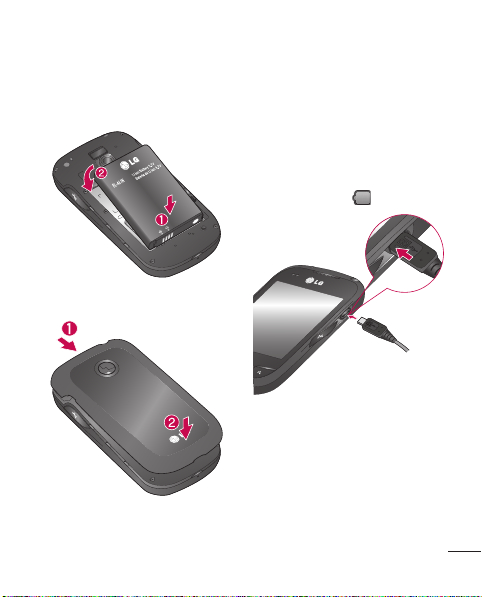
Batériu vložte na miesto,
3
zarovnajte pritom zlaté kontakty
telefónu a batérie.
Zadný kryt znova založte na
4
telefón.
Nabíjanie telefónu
Vysuňte kryt konektora nabíjačky
na bočnej strane. Pripojte
nabíjačku a zapojte ju do
elektrickej zásuvky. Telefón LGP690 sa musí nabíjať, až kým sa
nezobrazí symbol
POZNÁMKA: Batéria sa musí pri
prvom použití úplne nabiť, aby sa
zaručila jej správna životnosť.
.
27
Page 30
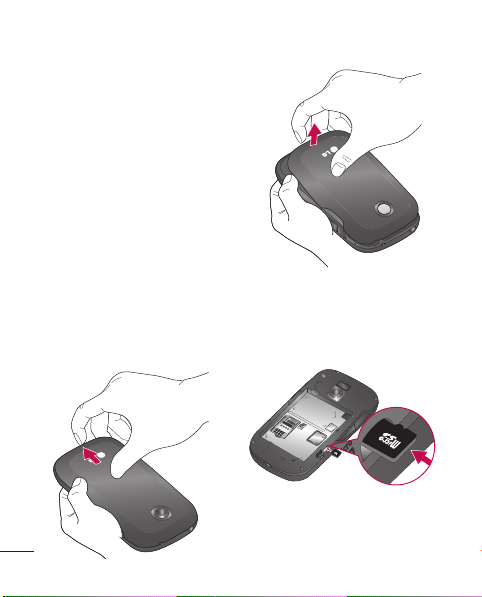
Zoznámte sa so svojím telefónom
Inštalácia pamäťovej
karty
Ak chcete uložiť multimediálne
súbory, ako napríklad
fotografie nasnímané pomocou
zabudovaného fotoaparátu, musíte
do telefónu vložiť pamäťovú kartu.
POZNÁMKA: Telefón LG-P690
podporuje pamäťové karty s
kapacitou do 32 GB.
Vloženie pamäťovej karty:
Vložte pamäťovú kartu do
Pred vkladaním alebo
1
vyberaním pamäťovej karty
telefón vypnite. Zložte zadný
kryt.
28
2
zásuvky. Uistite sa, že plôška
so zlatými kontaktmi smeruje
nadol.
Zatvorte kryt zásuvky.
3
Page 31

VAROVANIE
Pamäťovú kartu nevkladajte
ani nevyberajte, keď je
telefón zapnutý. Mohla by
sa poškodiť pamäťová karta
aj telefón a môže dôjsť k
poškodeniu údajov uložených
na danej pamäťovej karte.
Formátovanie pamäťovej
karty
Pamäťová karta už môže byť
naformátovaná. Ak nie je, pred
začatím používania ju musíte
naformátovať.
POZNÁMKA: Počas formátovania
sa z karty odstránia všetky súbory.
Stlačením karty Aplikácie na
1
východiskovej obrazovke otvorte
ponuku aplikácií.
Prejdite a dotykom stlačte
2
možnosť Nastavenia > Karta
SD a úložný priestor telefónu,
a následne vyberte možnosť
Len Mass storage.
Dotykom stlačte položku
3
Odpojiť kartu SD.
Dotykom stlačte položku
4
Vymazať kartu SD, a potom
výber potvrďte.
Ak máte nastavené uzamknutie
5
vzorom, zadajte vzor na
odomknutie a vyberte položku
Vymazať všetko. Karta sa
následne naformátuje a bude
pripravená na používanie.
POZNÁMKA: Ak je na
pamäťovej karte nejaký obsah,
štruktúra priečinkov sa môže
po formátovaní zmeniť, pretože
všetky súbory sa odstránia.
29
Page 32

Východisková obrazovka
Tipy pre dotykovú
obrazovku
Nasledujúca časť uvádza tipy na
ovládanie vášho telefónu.
Stlačenie dotykom – stlačením
vyberiete ponuku alebo možnosť,
prípadne otvoríte aplikáciu.
Stlačenie dotykom a podržanie
– stlačením a podržaním otvoríte
ponuku možností alebo uchopíte
objekt, ktorý chcete presunúť.
Potiahnutie – potiahnutím prstom
po dotykovej obrazovke listujete
v zoznamoch alebo sa pomaly
presúvate.
Rýchly pohyb – rýchlym pohybom
prsta po dotykovej obrazovke
listujete v zoznamoch alebo sa
rýchlo presúvate (rýchlo potiahnite
prstom po obrazovke a následne
ho zdvihnite).
30
POZNÁMKA:
Ak chcete vybrať položku, stlačte
•
stred ikony.
Nemusíte stláčať príliš silno
•
– dotyková obrazovka je
dostatočne citlivá, aby položku
vybrala aj pri jemnom a presnom
stlačení dotykom.
Požadovanú možnosť stlačte
•
dotykom špičky prsta. Dávajte
pozor, aby ste dotykom nestláčali
žiadne iné tlačidlá.
Uzamknutie telefónu
Keď telefón LG-P690 nepoužívate,
uzamknite ho stlačením tlačidla
Zapnúť. Pomáha to predchádzať
náhodným stlačeniam a šetrí to
batériu.
Takisto v prípade, že telefón
chvíľu nepoužívate, východisková
obrazovka alebo iná používaná
obrazovka sa zmení na uzamknutú
obrazovku, aby sa šetrila energia
batérie.
Page 33

Ak sú spustené nejaké programy,
keď máte nastavené uzamknutie
vzorom, môžu byť spustené
naďalej aj v režime uzamknutia.
Pred vstupom do režimu
uzamknutia vám odporúčame
ukončiť všetky programy, aby ste
zabránili zbytočným poplatkom
(napr. telefónny hovor, prístup na
web a dátové komunikácie).
Nastavenie vzoru na
odomknutie: Spojením bodiek
môžete nakresliť svoj vlastný vzor
na odomknutie.
Ak nastavíte určitý vzor, obrazovka
telefónu sa uzamkne. Ak chcete
telefón odomknúť, načrtnite vzor
nastavený na tejto obrazovke.
Upozornenie: Keď chcete
nastaviť vzor na odomknutie,
najprv si musíte vytvoriť konto v
službe Gmail.
Upozornenie: Ak dôjde pri
kreslení vzoru 5-krát za sebou k
chybe, nebudete môcť odomknúť
telefón. V takom prípade dôjde
k odstráneniu vašich osobných
informácií a prevzatých údajov.
Odomknutie obrazovky
Keď sa telefón LG-P690
nepoužíva, prejde do režimu
uzamknutej obrazovky. Ak chcete
obrazovku odomknúť, potiahnite
prstom zdola hore.
Tichý režim
V schránke oznámení dotykom
zmeňte ikonu
na .
31
Page 34

Východisková obrazovka
Domovská obrazovka
Jednoduchým potiahnutím prsta
doľava alebo doprava prehliadate
panely.
Každý panel si môžete upraviť
podľa svojich predstáv pomocou
mini aplikácií (tzv. widgetov),
skratiek (k vašim obľúbeným
aplikáciám), priečinkom a tapetám.
POZNÁMKA: Niektoré zábery
obrazoviek sa môžu líšiť v
závislosti od vášho poskytovateľa
telefónnych služieb.
Na východiskovej obrazovke
môžete zobraziť rýchle tlačidlá v
spodnej časti obrazovky. Rýchle
tlačidlá poskytujú jednoduchý
prístup jedným dotykom k
najpoužívanejším funkciám.
Stlačením ikony Telefón
aktivujete dotykovú klávesnicu na
uskutočnenie hovoru.
Dotykom ikony Kontakty
otvorte svoje kontakty.
32
Stlačením ikony Správy
získate prístup k ponuke
odosielania správ. Z tejto položky
môžete vytvoriť novú správu.
Dotykom stlačte kartu
Aplikácie v spodnej časti
obrazovky. Teraz si môžete prezrieť
všetky nainštalované aplikácie.
Pre otvorenie požadovanej
aplikácie sa jednoducho v
zozname aplikácií dotknite
príslušnej ikony.
POZNÁMKA: Vopred
nainštalované aplikácie sa
môžu líšiť v závislosti od
softvéru telefónu alebo vášho
poskytovateľa služieb.
Pridanie mini aplikácií na
východiskovú obrazovku
Východiskovú obrazovku si
môžete upraviť podľa vlastných
predstáv pridaním skratiek,
mini aplikácií alebo priečinkov.
Kvôli zjednodušeniu používania
Page 35

telefónu pridajte svoje obľúbené
mini aplikácie na východiskovú
obrazovku.
Na východiskovej obrazovke
1
dotykom stlačte tlačidlo
Ponuka a vyberte položku
Pridať. Alebo stlačte a podržte
prázdnu časť východiskovej
obrazovky.
V ponuke Režim úprav sa
2
dotknite položky, ktorú chcete
pridať.
Napríklad zo zoznamu vyberte
3
položku Priečinky a klepnite
na ňu.
Na východiskovej obrazovke sa
4
zobrazí ikona nového priečinka.
Potiahnite ju na požadované
miesto na pravom paneli a
zložte prst z obrazovky.
TIP! Ak chcete pridať aplikáciu
na východiskovú obrazovku,
v ponuke Aplikácie dotykom
stlačte a podržte aplikáciu, ktorú
chcete pridať.
TIP! Ak chcete odstrániť aplikáciu
z východiskovej obrazovky,
dotykom stlačte a podržte
požadovanú ikonu a presuňte ju
na ikonu
POZNÁMKA: Predinštalované
aplikácie nie je možné odstrániť.
(Z obrazovky sa dajú odstrániť len
ich ikony.)
.
Návrat do nedávno
používaných aplikácií
Dotykom stlačte a podržte
1
tlačidlo Domov. Na obrazovke
sa zobrazí kontextová
obrazovka s ikonami naposledy
použitých aplikácií.
Danú aplikáciu otvorte
2
stlačením príslušnej ikony.
Alebo stlačte tlačidlo Späť, čím
sa vrátite do aktuálnej aplikácie.
33
Page 36

Východisková obrazovka
Zásuvka oznámení
Zásuvka oznámení sa nachádza vo
vrchnej časti obrazovky.
Vyzváňanie
Wi-Fi
GPSBluetooth
Údaje
povolené
Zobrazenie stavového
riadku
V stavovom riadku sa zobrazujú
rôzne ikony signalizujúce
informácie o telefóne, ako napr.
intenzita signálu, nové správy,
kapacita batérie, ako aj informácie
o aktivácii funkcie Bluetooth alebo
o dátových pripojeniach.
Nasleduje tabuľka vysvetľujúca
význam ikon, ktoré možno vidieť v
stavovom riadku.
Dotykom stlačte zásuvku oznámení
a posuňte ju prstom nadol.
Prípadne na východiskovej
obrazovke stlačte tlačidlo Ponuka
a vyberte položku Upozornenia.
V tejto položke si môžete overiť
a spravovať zvuk, stav pripojenia
Wi-Fi, Bluetooth a GPS, ako aj iné
upozornenia.
34
[Stavový riadok]
Ikona Popis
Žiadna karta SIM
Žiaden signál
Režim za letu
Aktívne pripojenie k sieti
Wi-Fi
Page 37

Ikona Popis
Slúchadlá s káblom
Prebieha hovor
Pozdržanie hovoru
Hlasitý odposluch cez
reproduktor
Mikrofón telefónu je
stlmený
Zmeškaný hovor
Rozhranie Bluetooth je
zapnuté
Aktívne pripojenie k
zariadeniu Bluetooth
Systémové varovanie
Nastavený budík
Nová hlasová pošta
Stlmené zvonenie
Vibračný režim
Ikona Popis
Batéria je úplne nabitá
Batéria sa nabíja
Prijímanie a odosielanie
údajov
Telefón je pripojený k
počítaču cez kábel USB
Preberajú sa údaje
Nahrávajú sa údaje
GPS načítava
Prijímajú sa údaje o
lokalite z GPS
Aplikácia On-Screen
Phone pripojená
Nezobrazili sa 3 ďalšie
upozornenia
Synchronizujú sa údaje
35
Page 38

Východisková obrazovka
Ikona Popis
Preberanie dokončené
Nový Gmail
Nová správa Google Talk
Nová správa
Prehráva sa skladba
Nadchádzajúca udalosť
Na pozadí je spustené
FM rádio
SmartShare zapnuté
SmartShare požiadavka
na zdieľanie
Priväzujúce pripojenie
USB je aktívne.
36
Ikona Popis
Prenosné prístupové
miesto hotspot Wi-Fi je
aktívne.
Je aktívne priväzujúce
pripojenie USB aj
prenosné prístupové
miesto hotspot
Klávesnica na obrazovke
Pomocou klávesnice na obrazovke
môžete zadávať text. Klávesnica sa
automaticky zobrazí na obrazovke,
keď potrebujete zadať text. Ak
chcete klávesnicu zobraziť ručne,
dotknite sa textového poľa, do
ktorého chcete zadávať text.
Používanie klávesnice a
zadávanie textu
Klepnite raz, aby bolo
nasledujúce napísané písmeno
veľké. Klepnite dvakrát, aby boli
veľké všetky písmená.
Page 39

Klepnutím prepínate
medzi numerickou a symbolovou
klávesnicou. Stlačením a
podržaním tejto karty môžete tiež
zobraziť ponuku nastavení.
Klepnutím zobrazíte a dlhým
podržaním zmeníte jazyk písania.
Klepnutím vložíte do písanej
správy želaný emotikon.
Klepnutím vložíte
medzeru.
Klepnutím prejdete na nový
riadok v textovom poli.
Klepnutím vymažete
predchádzajúci znak.
Poklepaním skryjete klávesnicu
na obrazovke.
Zadávanie písmen s
diakritikou
Keď ako jazyk na písanie textu
zvolíte francúzštinu alebo
španielčinu, môžete písať
špeciálne francúzske alebo
španielske znaky (napr. „á“).
Ak napríklad chcete zadať „á“,
stlačte a podržte kláves „a“, až
kým sa nezväčší kláves priblíženia
a nezobrazia sa všetky ostatné
znaky abecedy pre rôzne jazyky.
Teraz môžete vybrať požadovaný
špeciálny znak.
37
Page 40

Nastavenie konta Google
Pri prvom otvorení aplikácie
Google vo vašom telefóne
sa musíte prihlásiť do svojho
existujúceho e-mailového konta
Google. Ak ešte nemáte konto
Google, zobrazí sa výzva na jeho
vytvorenie.
Vytvorenie konta Google
Stlačením karty Aplikácie
1
na východiskovej obrazovke
otvorte ponuku aplikácií.
Klepnite na možnosť Gmail,
2
následne klepnutím na
možnosti Ďalej > Vytvoriť
spustite sprievodcu vytvorenia
e-mailového konta Gmail™.
Zadajte svoje meno a meno
3
používateľa pre konto Google.
Klepnite na možnosť Ďalej.
4
Telefón komunikuje so servermi
Google a overí dostupnosť
mena používateľa.
Zadajte a znova zopakujte
5
svoje heslo. Postupujte podľa
38
pokynov a zadajte požadované
a doplnkové informácie o konte.
Počkajte, kým server vytvorí
vaše konto.
Prihlásenie sa na konto
Google
Zadajte svoju e-mailovú adresu
1
a heslo a klepnite na položku
Prihlásiť sa. Počkajte, kým vás
systém prihlási.
Po prihlásení môžete na
2
telefóne používať služby
Gmail™ a využívať výhody
služieb od spoločnosti Google.
Po vytvorení a nastavení
3
konta Google v telefóne
vykoná telefón automatickú
synchronizáciu s vaším kontom
Google mail na webovej
lokalite. (Závisí to od nastavení
synchronizácie.)
Po prihlásení sa môžete na
telefóne využívať služby Google.
Page 41

DÔLEŽITÉ!
Niektoré aplikácie, ako je
•
napríklad kalendár, fungujú
len s prvým pridaným kontom
Google. Ak na telefóne plánujete
používať viac ako jedno konto
Google, nezabudnite sa najprv
prihlásiť ku kontu, ktoré
chcete používať s príslušnými
aplikáciami. Keď sa prihlásite,
vaše kontakty, správy zo služby
Gmail, kalendárové udalosti
a ostatné informácie z týchto
aplikácií a služieb na internete
sa zosynchronizujú s telefónom.
Ak sa počas nastavenia
neprihlásite do konta Google, pri
prvom spustení aplikácie, ktorá
vyžaduje konto, ako napríklad
Gmail alebo Android Market™,
sa zobrazí výzva na prihlásenie
sa alebo vytvorenie konta.
Ak máte podnikové konto
•
prostredníctvom vašej
spoločnosti alebo inej
organizácie, môže mať vaše
oddelenie informačných
technológií osobitné pokyny
týkajúce sa prihlasovania na
takéto konto.
39
Page 42

Hovory
Uskutočnenie hovoru
Stlačením otvoríte
1
klávesnicu.
Pomocou klávesnice zadajte
2
číslo. Ak chcete číslicu
odstrániť, dotykom stlačte ikonu
Vymazať
Stlačením ikony Volať
3
uskutočnite hovor.
4
Hovor ukončíte stlačením ikony
Koniec
TIP! Ak chcete zadať symbol
„+“ pri medzinárodných
hovoroch, dotykom stlačte a
podržte položku
Volanie kontaktom
1
Stlačením ikony otvoríte
svoje kontakty.
2
Prejdite zoznam kontaktov
alebo zadajte prvé písmeno
(písmená) kontaktu, ktorému
chcete volať, a dotykom stlačte
položku Hľadať.
40
.
.
.
V zozname dotykom stlačte
3
kontakt, ktorému chcete
zavolať.
Prijatie a odmietnutie
hovoru
Keď telefón vyzváňa, potiahnite
ikonu Prijať
Potiahnutím ikony Odmietnuť
doľava odmietnete prichádzajúci
hovor. Potiahnite z dolnej časti
riadok Správy s ospravedlnením,
ak chcete takúto správu odoslať.
Ak je volajúci neznámy, riadok
Správy s ospravedlnením sa
nezobrazí.
TIP! Správy s
ospravedlnením
Keď odmietnete hovor, môžete
rýchlo poslať právu stlačením
ikony Odoslať SMS. Môže
sa vám to hodiť, ak napríklad
potrebujete odpovedať na
správu počas stretnutia.
doprava.
Page 43

Upravenie hlasitosti
hovoru
Ak chcete počas hovoru upraviť
hlasitosť prichádzajúceho hovoru,
použite tlačidlá nahor a nadol na
ľavej strane telefónu.
Uskutočnenie druhého
hovoru
Počas prvého hovoru dotykom
1
tlačidlo Ponuka a stlačte ikonu
.
2
Vytočte číslo alebo prehľadajte
svoje kontakty.
3
Stlačením ikony Volať
spojte hovor.
Na obrazovke hovoru sa
4
zobrazia obidva hovory. Prvý
hovor bude zablokovaný a
podržaný.
Stlačením tlačidla
5
prepínajte medzi hovormi.
Alebo dotykom stlačte
uskutočnite konferenčný hovor.
a
Ak chcete ukončiť aktívne
6
hovory, stlačte Koniec alebo
stlačte tlačidlo Domov a
dotykom stlačte zásuvku
oznámení a posuňte ju prstom
nadol a vyberte Ukončiť hovory.
POZNÁMKA: Spoplatňuje sa
každý uskutočnený hovor.
Zobrazenie protokolov
hovorov
Na východiskovej obrazovke
dotykom stlačte ikonu
vyberte kartu Hovory.
Zobrazí sa kompletný zoznam
všetkých vytočených, prijatých a
zmeškaných hlasových hovorov.
TIP! Stlačením
ľubovoľnej jednotlivej položky
hovorov zobrazíte dátum, čas
a dĺžku hovoru.
a
41
Page 44

Hovory
TIP! Dotykom stlačte
tlačidlo Ponuka a potom
stlačením tlačidla Odstrániť
všetky odstráňte všetky
zaznamenané položky.
Nastavenia hovoru
Môžete nakonfigurovať nastavenia
telefónneho hovoru, ako napr.
presmerovanie hovoru alebo iné
špeciálne funkcie ponúkané vaším
poskytovateľom.
Stlačením karty Aplikácie na
1
východiskovej obrazovke otvorte
ponuku aplikácií.
Nalistujte a dotykom stlačte
2
položku Nastavenia.
Klepnite na položku
3
Nastavenia hovorov a vyberte
možnosti, ktoré chcete upraviť.
42
Page 45

Kontakty
Umožňuje do telefónu pridávať
kontakty a zosynchronizovať ich
s kontaktmi konta Google alebo
v iných kontách, ktoré podporujú
synchronizáciu kontaktov.
Vyhľadávanie kontaktu
Na východiskovej obrazovke
1
Stlačením ikony
svoje kontakty.
Dotykom stlačte Hľadať a
2
pomocou klávesnice zadajte
meno kontaktu.
Pridanie nového kontaktu
Dotykom stlačte ikonu ,
1
zadajte číslo nového kontaktu
a stlačte tlačidlo Ponuka.
Teraz dotykom stlačte možnosť
Pridať do kontaktov a potom
Vytvoriť nový kontakt.
Ak chcete k novému kontaktu
2
pridať obrázok, dotykom stlačte
položku
otvoríte
.
Vyberte z možností
Fotografovať alebo Vybrať z
galérie.
Typ kontaktu vyberte stlačením
3
.
4
Dotykom stlačte kategóriu
informácií o kontakte a zadajte
podrobnosti o svojom kontakte.
5
Dotykom stlačte Uložiť.
Obľúbené kontakty
Často volané kontakty môžete
zaradiť medzi obľúbené.
Pridanie kontaktu medzi
obľúbené
1
Stlačením ikony
svoje kontakty.
Stlačením daného kontaktu
2
zobrazte jeho podrobnosti.
Dotykom stlačte hviezdu
3
napravo od mena kontaktu.
Hviezda sa zmení na zlatú.
otvoríte
43
Page 46

Kontakty
Odstránenie kontaktu zo
zoznamu obľúbených
Stlačením ikony
1
svoje kontakty.
Dotykom stlačte kartu Skupiny
2
a vyberte položku Obľúbené
na vrchu zoznamu a výberom
kontaktu zobrazte jeho
podrobnosti.
Dotykom stlačte modrú hviezdu
3
napravo od mena kontaktu.
Hviezda sa zmení na sivú a
kontakt sa odstráni z vašich
obľúbených kontaktov.
44
otvoríte
Page 47

Správy/E-mail
Správy
Telefón LG-P690 v sebe spája
funkciu správ SMS a MMS
do jednej intuitívnej a ľahko
použiteľnej ponuky.
Odoslanie správy
Dotykom stlačte ikonu
1
a následne možnosť Nová
správa.
Zadajte meno kontaktu alebo
2
číslo do poľa Na. Pri zadávaní
mena kontaktu sa budú
zobrazovať kontakty zhodujúce
sa so zadávaným kontaktom.
Dotykom stlačte ponúkaného
príjemcu. Pridať môžete viac
kontaktov.
POZNÁMKA: Poplatok vám
bude účtovaný za každú
textovú správu, ktorú odošlete
jednotlivým osobám.
3
Dotykom stlačte položku
Napísať správu a začnite
zostavovať text správy.
TIP! Stlačením tlačidla
Ponuka otvoríte ponuku
s možnosťami. Vyberte z
možností Hovor, Pridať do
kontaktov, Pridať predmet,
Zahodiť, Odstrániť, Priložiť a
Viac (Vložiť emotikon, Všetky
správy).
TIP! Stlačením ikony
môžete pripojiť súbor, ktorý
chcete odoslať spolu s vašou
správou.
Stlačením tlačidla Odoslať
4
správu odošlete.
Na obrazovke sa objavia
5
odpovede. Pri zobrazovaní a
posielaní doplnkových správ sa
vytvára vlákno správy.
VAROVANIE
Limit 160 znakov sa môže
v jednotlivých krajinách
líšiť v závislosti od jazyka a
kódovania SMS.
45
Page 48

Správy/E-mail
VAROVANIE
Ak pridáte k správe SMS
obrázok, video alebo zvukový
súbor, automaticky sa zmení
na správu MMS a bude podľa
toho aj spoplatnená.
POZNÁMKA: Ak počas hovoru
dostanete SMS správu, budete na
ňu upozornení.
Zmena nastavení správ
Nastavenia správ telefónu LGP690 sú preddefinované, takže
môžete správy odosielať okamžite.
Tieto nastavenia možno zmeniť
podľa vašich preferencií.
Dotykom stlačte ikonu Správy na
východiskovej obrazovke, stlačte
tlačidlo Ponuka a následne
klepnite na položku Nastavenia.
46
Nastavenie e-mailu
Dotykom stlačte kartu Aplikácie
a vyberte položku Email. Ak nie je
nastavené e-mailové konto, musíte
spustiť sprievodcu nastavením
e-mailu.
TIP! Ak už je e-mailové konto
nastavené, sprievodca sa
nespustí.
Môžete vybrať typ schránky
Microsoft Exchange alebo Iné.
E-mailový účet Microsoft
Exchange
E-mailová adresa – zadajte emailovú adresu konta.
Doména/meno používateľa
– zadajte meno používateľa konta.
Heslo – zadajte heslo konta.
Doména – zadajte doménu konta
(voliteľné).
Server – zadajte adresu servera.
Page 49

Použiť SSL – vyberte, či sa má
pre Microsoft Exchange použiť
SSL.
Stlačením tlačidla Ďalej sa pripojte
na server.
Zobrazí sa obrazovka Nastaviť E-
mail a je potrebné zadať „názov“
zobrazenia konta a vaše meno.
Teraz sa konto zobrazí v zozname
kont.
Iné (POP3, IMAP) emailové konto
E-mailová adresa – zadajte emailovú adresu konta.
Heslo – zadajte heslo konta.
Zvoľte, či chcete aktivovať konto
Push e-mailu. Konto sa ihneď po
povolení pripojí na server.
Zobrazí sa obrazovka Nastaviť E-
mail a je potrebné zadať „názov“.
Teraz sa konto zobrazí v zozname
kont.
Servera prichádzajúcej
pošty – zadajte adresu servera
prichádzajúcej pošty.
PORT – zobrazí sa predvolené
číslo každého konta.
Typ zabezpečenia – vyberte si z
možností TLS, SSL a Vyp.
Servera odchádzajúcej pošty
– zadajte adresu servera
odchádzajúcej pošty.
PORT – zobrazí sa predvolené
číslo každého konta.
Typ zabezpečenia – vyberte si z
možností TLS, SSL a Vyp.
Obrazovka Kontá
Na obrazovke Kontá je zobrazená
kombinovaná schránka a zoznam
všetkých e-mailových kont.
Dotykom stlačte kartu Aplikácie a
vyberte položku Email. Zobrazí sa
obrazovka Zoznam kont.
47
Page 50

Správy/E-mail
Dotykom konta môžete zobraziť
jeho Schránka prijatých správ.
Konto, z ktorého odosielate správy
predvolene, je začiarknuté.
Vytvorenie a odoslanie
e-mailu
Vytvorenie a odoslanie správy:
1
V aplikácii Email dotykom
stlačte tlačidlo Ponuka a
následne položku Vytvoriť.
Zadajte adresu príjemcu správy.
2
Počas zadávania textu sa bude
z kontaktov zobrazovať ponuka
zhodných adries. Viacero adries
oddeľte čiarkami.
Dotykom stlačte tlačidlo
3
Ponuka a tlačidlo Pridať
kópiu/skrytú kópiu a môžete
pridať kópiu alebo skrytú
kópiu aj k iným kontaktom/emailovým adresám.
Vložte text tela správy.
4
48
Dotykom stlačte položku Pridať
5
prílohu a môžete pripojiť
súbor, ktorý chcete odoslať so
správou.
Stlačte Odoslať.
6
Ak správu ešte nechcete
odoslať, dotykom stlačte
tlačidlo Ponuka a stlačením
položky Uložiť ako koncept ju
uložíte v priečinku Koncepty.
Ak chcete pokračovať vo
vytváraní správy, dotykom
stlačte príslušný koncept správy
v priečinku Koncepty. Správa
sa uloží ako koncept aj vtedy,
keď dotykom stlačíte tlačidlo
Späť
pred jej odoslaním.
Stlačením položky Zahodiť
správu zrušíte a odstránite
vrátane akýchkoľvek uložených
konceptov. Ak nie ste pripojení
k sieti, napríklad ak pracujete
v režime Za letu, odosielané
správy sa ukladajú do priečinka
Page 51

Schránka správ na odoslanie,
kým sa nepripojíte k sieti. Ak
Schránka správ na odoslanie
obsahuje nejaké neodoslané
správy, zobrazí sa na obrazovke
Kontá.
Upozorňujeme vás, že správy
odoslané prostredníctvom konta
Exchange nebudú umiestnené v
telefóne; ale na samotnom serveri
Exchange.
Ak chcete vidieť svoje odoslané
správy v priečinku Odoslané
(alebo s označením Odoslané),
často musíte otvoriť priečinok/
označenie Odoslané a z ponuky
možností vybrať možnosť Obnoviť.
TIP! Telefón vás pri doručení
nového e-mailu upozorní
zvukom alebo vibrovaním.
Tieto upozornenia vypnete
klepnutím na upozornenie na
e-mail.
Práca s priečinkami kont
Každé konto má priečinky
Schránka prijatých správ,
Schránka správ na odoslanie,
Odoslané, a Koncepty. V
závislosti od funkcií podporovaných
vaším poskytovateľom konta
môžete mať k dispozícii ďalšie
priečinky.
Pridávanie a úprava emailových kont
Pridanie e-mailového konta.
1
Dotykom stlačte kartu
Aplikácie a vyberte položku
Email.
Vyberte položku Microsoft
2
Exchange alebo Iné.
Zadajte informácie potrebné na
3
pridanie konta. (Pozrite si časť
„Nastavenie e-mailu“.)
Zadaním názvu nastavte
4
spôsob zobrazenia vášho
mena v odchádzajúcej pošte
49
Page 52

Správy/E-mail
a dotykom stlačte položku
Hotovo.
Zmena nastavení konta
Otvorte obrazovku Kontá.
1
Dotykom stlačte a podržte
2
konto, ktoré chcete zmeniť.
V otvorenej ponuke dotykom
stlačte položku Nastavenia
účtu.
Odstránenie e-mailového konta.
Otvorte obrazovku Kontá.
1
Dotykom stlačte a podržte
2
konto, ktoré chcete odstrániť.
Dotykom stlačte položku
3
Odstrániť účet v ponuke,
ktorá sa otvorí, a potom v
dialógovom okne možnosť OK
na potvrdenie.
50
Page 53

Fotoaparát
Zoznámte sa s hľadáčikom
Jas – slúži na definovanie a ovládanie množstva slnečného svetla na zábere.
Posúvajte indikátor jasu pozdĺž lišty smerom k symbolu „-“ pre nižší jas
obrázka alebo smerom k symbolu „+“ pre jeho zvýšenie.
Priblíženie – priblíženie alebo oddialenie. Alebo môžete použiť bočné
tlačidlá hlasitosti.
Nastavenia – stlačením tejto ikony
otvoríte menu nastavení. Pozrite si časť
„Používanie rozšírených nastavení“.
Veľkosť obrázka – stlačením nastavíte veľkosť (v pixeloch) snímaného
obrázka.
Režim scény – vyberte spomedzi možností AUTO, Portrét, Na šírku, Šport,
Noc, a Západ slnka.
TIP! Ak chcete čistejšiu obrazovku hľadáčika, zatvorte všetky
možnosti skratiek. Raz stlačte stred hľadáčika. Opätovným
stlačením obrazovky zobrazíte možnosti.
Režim videa – posunutím tejto
ikony nadol prepnete do režimu
videa.
Fotografovanie
Galéria – stlačením zobrazíte
naposledy nasnímanú fotografiu.
Umožní vám to dostať sa do
galérie a zobraziť uložené
fotografie z režimu fotoaparátu.
51
Page 54

Fotoaparát
Rýchle fotografovanie
Otvorte aplikáciu Fotoaparát.
1
2
Držte telefón vo vodorovnej
polohe a nasmerujte objektív
smerom k objektu, ktorý chcete
fotografovať.
V strede obrazovky hľadáčika
3
začne blikať rámček zaostrenia
a fotoaparát zaostruje na
objekt.
Keď fotoaparát zaostrí
4
na objekt, farba rámčeka
zaostrenia sa zmení na zelenú.
Stlačte tlačidlo spúšte. Tlačidlo
5
môžete stlačiť aj vtedy, keď
rámček zaostrenia ešte nie je
zelený.
Stlačte tlačidlo spúšte
6
52
Po nasnímaní fotografie
Zachytená fotografia sa zobrazí na
obrazovke.
Stlačte, ak chcete zdieľať
Zdieľať
fotografie pomocou
služieb SmartShare,
Bluetooth, Email,
Gmail, Správy, Picasa
alebo Spoločenský+.
POZNÁMKA: Pri preberaní správ
MMS v roamingu sa môžu účtovať
dodatočné poplatky.
TIP! Ak máte účet služby SNS
a ak ste ho nastavili v telefóne,
môžete vašu fotografi u zdieľať na
sociálnych sieťach.
Dotykom použite
Nastaviť
ako
.
obrázok ako Ikona
kontaktu alebo Tapeta.
Premenovať
Stlačením upravíte
názov vybraného
obrázku.
Stlačením zmažete obrázok.
Page 55

Stlačením okamžite
nasnímate ďalšiu fotografiu.
Aktuálna fotografia sa uloží.
Stlačením tohto tlačidla
zobrazíte galériu uložených
fotografií.
Používanie rozšírených
nastavení
V hľadáčiku fotoaparátu stlačením
otvoríte všetky možnosti
pokročilých nastavení.
Nastavenie fotoaparátu zmeníte
rolovaním v zozname. Po vybraní
možnosti dotykom stlačte tlačidlo
Späť.
ISO – hodnota ISO určuje citlivosť
svetelného senzoru fotoaparátu.
Čím je vyššia hodnota ISO, tým
je fotoaparát citlivejší na svetlo.
Je to praktické v podmienkach
so slabým osvetlením, keď nie
je možné použiť blesk. Vyberte
hodnotu ISO spomedzi možností
AUTO, 400, 200 a 100.
Vyváženie bielej – vyberte
spomedzi možností AUTO,
Žiarovka, Slnečno, Žiarivkové
svetlo a Oblačno.
Farebný efekt – vyberte farebný
odtieň, ktorý sa má použiť pri
novej fotografii.
Časovač – samospúšť umožňuje
nastaviť oneskorenie po stlačení
tlačidla spúšte. Vyberte z možností
Vypnuté, 3 s, 5 s alebo 10 s. Toto
riešenie je ideálne, ak chcete byť
na fotografii aj vy.
Kvalita obrazu – vyberte
spomedzi možností Vysoká,
Stredná a Normálne. Čím
vyššiu kvalitu vyberiete, tým bude
fotografia ostrejšia. Narastie tým
však veľkosť súboru, čo znamená,
že do pamäte bude možné uložiť
menej fotografií.
53
Page 56

Fotoaparát
Automatická kontrola – ak
nastavíte funkciu Automatická
kontrola ako zapnutú, práve
nasnímané fotografie sa budú
automaticky zobrazovať.
Zvuk spúšte – vyberte si jeden
spomedzi štyroch zvukov spúšte.
Umiestnenie značky – Aktivujte
túto funkciu, ak chcete využívať
služby telefónu založené na
aktuálnej polohe. Odfoťte miesto,
kde sa práve nachádzate, a
obrázky označte informáciami
o tomto mieste. Ak načítate
označené obrázky na blog, ktorý
podporuje Zábery so súradnicami
(tzv. geotagging), obrázky uvidíte
zobrazené na mape.
POZNÁMKA: Táto funkcia
je dostupná len vtedy, keď je
aktivovaná funkcia GPS.
– Obnovenie všetkých
predvolených nastavení
fotoaparátu.
54
– Dotykom stlačte vždy, keď
chcete vedieť, ako táto funkcia
pracuje. Následne sa zobrazí
krátky návod.
TIP! Po ukončení práce s
fotoaparátom sa niektoré
nastavenia vrátia na
prednastavené hodnoty,
ako napríklad vyváženie
bielej, farebný odtieň,
časovač a režim scény. Pred
snímaním ďalšej fotografi e ich
skontrolujte.
TIP! Ponuka nastavení sa
nachádza nad obrazovkou
hľadáčika, takže pri zmene
prvkov farby alebo kvality
obrázka uvidíte zmeny
obrázka v náhľade za ponukou
nastavení.
Page 57

Prezeranie uložených
fotografií
Uložené fotografie si prezrite v
režime Fotoaparát. Dotykom
stlačte ikonu
obrazovky. Zobrazia sa položky
Prezentácia a Ponuka.
TIP! Rýchlym pohybom
vľavo alebo vpravo zobrazíte
ďalšie fotografi e alebo videá.
- Stlačte, ak chcete spustiť
- Stlačte, ak chcete zdieľať
a dotknite sa
prezentáciu.
alebo odstrániť fotografiu.
Stlačením položky Viac
zobrazíte ďalšie možnosti.
Detaily – zobrazenie
informácií o obsahu.
Nastaviť ako – nastavte
ako ikonu kontaktu alebo
tapetu.
Orezať – orežte fotografiu.
Posúvaním prsta po
obrazovke zvoľte oblasť.
Otočiť doľava / Otočiť
doprava - slúži na otočenie
doľava alebo doprava.
55
Page 58

Videokamera
Zoznámte sa s hľadáčikom
Jas – slúži na definovanie a ovládanie množstva slnečného svetla na videu.
Posúvajte indikátor jasu pozdĺž lišty smerom k symbolu „-“ pre nižší jas
videa alebo smerom k symbolu „+“ pre jeho zvýšenie.
Priblíženie – priblíženie alebo oddialenie. Alebo môžete použiť bočné
tlačidlá hlasitosti.
Nastavenia – stlačením tejto ikony
otvoríte menu nastavení. Pozrite si časť
„Používanie rozšírených nastavení“.
Trvanie – nastavte obmedzenie trvania videa. Výberom spomedzi
možností Normálne a MMS obmedzte maximálnu veľkosť pre jeho
odoslanie ako správy MMS.
Veľkosť videa – Stlačením nastavíte veľkosť (v pixeloch)
nahrávaného videa.
56
Režim Fotoaparát – posunutím
tejto ikony nahor prejdete do
režimu fotoaparátu.
Spustiť nahrávanie
Galéria – stlačením zobrazíte
naposledy nahraté video. Toto vám
umožní prejsť do galérie a zobraziť
uložené videá z režimu videa.
Page 59

Rýchle snímanie videa
Posuňte tlačidlo prepínania
1
režimov Fotoaparát nadol a
ikona sa zmení na
Na obrazovke sa objaví
2
hľadáčik videokamery.
Držte telefón vo vodorovnej
3
polohe a nasmerujte objektív
smerom k objektu, ktorý chcete
nakrúcať.
Jedným stlačením tlačidla
4
nahrávania
nahrávať.
V dolnej časti hľadáčika sa
5
zobrazí symbol REC spolu s
časomierou dĺžky videoklipu.
Stlačením
6
obrazovky nahrávanie zastavíte.
.
začnete
navrchu
Po nasnímaní videa
Na obrazovke sa objaví statický
obrázok predstavujúci video.
Prehrať
Stlačením tohto tlačidla
prehráte video.
Zdieľať
Stlačením zdieľajte
video cez SmartShare,
Bluetooth, Email,
Gmail, Správy alebo
YouTube.
POZNÁMKA: Pri preberaní správ
MMS v roamingu sa môžu účtovať
dodatočné poplatky.
Premenovať
Stlačením upravíte
názov vybraného
videa.
Stlačením okamžite nahráte
ďalšie video. Aktuálne video
sa uloží.
Stlačením odstránite práve
nasnímané video a stlačením
možnosti OK výber potvrdíte.
Opäť sa objaví hľadáčik.
57
Page 60

Videokamera
Stlačením zobrazíte galériu
uložených videí.
Používanie rozšírených
nastavení
Stlačením v hľadáčiku otvorte
všetky pokročilé možnosti.
Posúvaním v zozname môžete
upraviť nastavenia videokamery.
Po vybraní možnosti dotykom
stlačte tlačidlo Späť.
Vyváženie bielej – vyváženie
bielej zaisťuje, že biela farba bude
na videách vyzerať realisticky. Na
to, aby fotoaparát vedel správne
nastaviť vyváženie bielej, môže byť
potrebné určiť svetelné podmienky.
Vyberte spomedzi možností AUTO,
Žiarovka, Slnečno, Žiarivkové
svetlo a Oblačno.
Farebný efekt – vyberte farebný
odtieň, ktorý sa má použiť pre
nový záber.
58
Kvalita videa – vyberte z
možností Vysoká, Stredná a
Normálne.
Hlas – vyberte možnosť Stlmiť,
ak chcete nahrať video bez zvuku.
Automatická kontrola –
automatická kontrola automaticky
zobrazí video, ktoré ste práve
nahrali.
– Obnovenie všetkých
predvolených nastavení
videokamery.
– Dotykom stlačte vždy, keď
chcete vedieť, ako táto funkcia
pracuje. Následne sa zobrazí
krátky návod.
Prehrávanie uložených videí
V hľadáčiku stlačte .
1
Na obrazovke sa zobrazí
2
galéria.
Jedným stlačením videa
3
ho presuniete dopredu
galérie. Začne sa prehrávať
automaticky.
Page 61

Nastavenie hlasitosti pri
sledovaní videa
Ak chcete nastaviť hlasitosť počas
prehrávania videa, stlačte tlačidlá
hlasitosti na ľavej strane telefónu.
59
Page 62

Multimédiá
Multimediálne súbory môžete
uložiť na pamäťovú kartu, aby
ste mali jednoduchý prístup ku
všetkým súborom s obrázkami a
videami.
Dotykom stlačte kartu Aplikácie
a vyberte položku Galéria. Otvorte
zoznam katalógov, v ktorých sú
uložené všetky multimediálne
súbory.
POZNÁMKA: Dbajte na
to, aby ste do telefónu vložili
pamäťovú kartu na ukladanie
fotografi í a prístup k všetkým
obrázkom. Ak pamäťovú kartu
nevložíte, nebude možné
zobraziť žiadne fotografi e ani
videá bez obrázkov Picasa,
ktoré sú v albume Picasa.
Režim zobrazenia
Dotykom stlačte položku Galéria a
otvorí sa Zobrazenie priečinka.
Dotykom ktorýkoľvek priečinok
60
prejde na režim Zobrazenie
mriežky. Po klepnutí sa fotografia
prepne do režimu Plné zobrazenie.
Zobrazenie časového
prehľadu
Funkcia Galéria telefónu LG-P690
poskytuje možnosť zobraziť časový
prehľad fotografií a videí. V režime
Zobrazenie mriežky potiahnite
prvok
sa dátum nasnímania fotografií
počínajúc najnovším. Ak vyberiete
konkrétny dátum, zoskupia sa
všetky fotografie zachytené v
daný deň.
doprava a zobrazí
Použitie funkcie
SmartShare
Funkcia SmartShare vám
umožňuje vychutnať si mediálny
obsah s inými zariadeniami s
aktivovanou funkciou DLNA (Digital
Living Network Alliance).
Page 63

* Zdieľajte svoj mediálny
obsah s inými zariadeniami s
funkciou DLNA (DMS)
Na východiskovej obrazovke
1
dotykom stlačte kartu
Aplikácie a vyberte položku
SmartShare.
Stlačte tlačidlo Ponuka a
2
vyberte položku Nastavenia.
Označením políčka položky
3
SmartShare túto funkciu
zapnete.
Môžete zmeniť názov
4
zariadenia, ikonu a vybrať typ
zdieľaného obsahu.
* Prehrajte mediálny obsah zo
vzdialenej knižnice s obsahom
(napr. PC) prostredníctvom
vášho zobrazovacieho
zariadenia (napr. TV).
Dotykom stlačte pravé horné
1
tlačidlo a zo zoznamu vyberte
zobrazovacie zariadenie.
Dotykom stlačte ľavé horné
2
tlačidlo a vyberte jednu zo
vzdialených knižníc s obsahom.
Môžete prehliadať vzdialenú
3
knižnicu s obsahom.
Dotykom stlačte ikonu obsahu
4
alebo stlačte tlačidlo Ponuka a
vyberte tlačidlo Prehrať.
Upozornenie: Skontrolujte, či
je vaše zariadenie pripojené k
domácej sieti, keď používate
pripojenie Wi-Fi pre túto aplikáciu.
Upozornenie: Niektoré zariadenia
s aktivovanou funkciou DLNA
(napr. TV), ktoré podporujú iba
funkciu DMP, sa v zozname
zobrazovacích zariadení
nezobrazia.
Hudba
Telefón LG-P690 má vstavaný
prehrávač hudby, takže môžete
prehrávať všetky svoje obľúbené
skladby. Prehrávač hudby spustíte
stlačením položky Hudba.
61
Page 64

Multimédiá
Prehrávanie hudobnej
skladby
Na východiskovej obrazovke
1
dotykom stlačte kartu
Aplikácie a vyberte položku
Hudba.
Dotykom stlačte položku
2
Skladby.
Vyberte skladbu, ktorú chcete
3
prehrať.
Stlačením
4
skladbu.
Stlačením
5
ďalšiu skladbu.
Stlačením
6
na začiatok skladby. Dvojitým
stlačením
predchádzajúcu skladbu.
Ak chcete upraviť hlasitosť počas
počúvania hudby, stlačte tlačidlá
na zvýšenie a zníženie hlasitosti
umiestnené na pravej strane
telefónu.
62
pozastavte
preskočíte na
sa vrátite späť
sa vrátite na
Dotykom stlačte a podržte
akúkoľvek skladbu v zozname.
Zobrazia sa nasledujúce možnosti:
Prehr., Pridať do zoznamu
skladieb, Použiť ako vyzváňací
tón telefónu, Zmazať, Detaily,
Zdieľať a Hľadať.
POZNÁMKA: Autorské
práva vzťahujúce sa na
hudobné súbory môžu byť
chránené medzinárodnými
zmluvami a národnými
zákonmi o autorských
právach.
V dôsledku toho môže
byť na reprodukciu alebo
kopírovanie hudby potrebné
získať povolenie alebo licenciu.
V niektorých krajinách národné
zákony zakazujú súkromné
kopírovanie materiálu
chráneného autorským
právom. Pred prevzatím alebo
skopírovaním súboru si overte
národnú legislatívu príslušnej
krajiny týkajúcu sa používania
tohto druhu materiálov.
Page 65

Prenos súborov
pomocou
veľkokapacitných
úložných zariadení USB
(Mass storage)
Prenos súborov pomocou
zariadení USB
1
Telefón LG-P690 pripojte k
počítaču pomocou kábla USB.
2
Ak ste do počítača
nenainštalovali softvér LG
Android Platform Driver, budete
musieť zmeniť nastavenia
ručne. Vyberte možnosti
Nastavenia > Karta SD a
úložný priestor telefónu a
následne vyberte možnosť Len
Mass storage.
Dotykom stlačte položku
3
Pripojiť.
V počítači môžete zobraziť
4
obsah veľkokapacitného
úložného zariadenia a preniesť
súbory.
POZNÁMKA: Najprv je potrebné
nainštalovať kartu SD. Bez
karty SD nemôžete použiť
veľkokapacitné úložné zariadenie
USB.
POZNÁMKA:
softvér LG Android Platform
Driver, okamžite sa zobrazí
kontextové okno s výzvou Zapnúť
úložný priestor USB.
Ak ste nainštalovali
Návod na uloženie
hudobných/video
súborov do vášho
telefónu
Telefón pripojte k PC pomocou
1
kábla USB. Na východiskovej
obrazovke dotykom stlačte a
posuňte stavový riadok nižšie.
Vyberte položku USB pripojené
> Pripojiť > otvorte priečinok
a zobrazte súbory.
Ak ste na počítač
nenainštalovali softvér LG
Android Platform Driver, budete
to musieť nastaviť ručne.
63
Page 66

Multimédiá
Ďalšie informácie nájdete v
časti „Prenos súborov pomocou
veľkokapacitných úložných
zariadení USB“.
Ukladanie hudobných alebo
2
video súborov z počítača
do vymeniteľného úložného
priestoru telefónu.
Hudobné alebo video
•
súbory môžete z počítača
do vymeniteľného úložného
priestoru telefónu kopírovať
alebo presúvať pomocou
čítačky kariet.
Ak k video súboru existuje
•
súbor s titulkami (súbor *.srt
s tým istým názvom ako
video súbor), umiestnite ho
do toho istého priečinka,
aby sa pri prehrávaní video
súboru automaticky zobrazili
titulky.
Pri preberaní hudobných
•
alebo video súborov musia
byť zabezpečené autorské
64
práva. Poškodené súbory
a súbory s nesprávnymi
príponami môžu telefón
poškodiť.
Presunutie kontaktov
zo starého telefónu do
nového telefónu
Exportujte kontakty ako súbor
CSV zo starého telefónu na
počítač pomocou programu na
synchronizáciu s počítačom.
Prevezmite program PC Suite
1
IV na adrese www.lg.com/sk
a nainštalujte ho do počítača.
Spustite program a pomocou
kábla USB pripojte svoj mobilný
telefón Android k počítaču.
Vyberte ikonu Kontakty.
2
Prejdite na položku Ponuka
> Viac > Importovať/
Exportovať a vyberte súbor
CSV uložený na počítači.
Ak sa polia v importovanom
3
súbore CSV líšia od polí v
Page 67

programe PC Suite IV, budete
musieť polia zmapovať. Po
zmapovaní polí kliknite na OK.
Kontakty sa pridajú k programu
PC Suite IV.
Keď program PC Suite IV
4
rozpozná pripojenie telefónu
LG-P690 (pomocou kábla
USB), kliknutím na možnosť
Synchronizácia alebo
Synchronizovať kontakty
synchronizujete kontakty
uložené v počítači s telefónom.
Posielanie dát z telefónu
cez rozhranie Bluetooth
Posielanie dát cez rozhranie
Bluetooth Rozhranie Bluetooth
môžete využívať na odosielanie
dát prostredníctvom príslušnej
aplikácie, nie prostredníctvom
ponuky Bluetooth, ako tomu býva
u bežných telefónov.
* Odosielanie obrázkov: Spustite
aplikáciu Galéria a vyberte
položku Obrázok > Ponuka.
Kliknite na položku Zdieľať a
vyberte možnosť Bluetooth.
Skontrolujte, či je rozhranie
Bluetooth zapnuté a vyberte
možnosť Hľadať zariadenia. Zo
zoznamu vyberte zariadenie, na
ktoré chcete dáta zaslať.
* Exportovanie kontaktov:
spustite aplikáciu Kontakty.
Dotykom stlačte adresu, do
ktorej chcete exportovať. Stlačte
tlačidlo Ponuka a vyberte
položku Zdieľať > Bluetooth.
Skontrolujte, či je rozhranie
Bluetooth zapnuté a vyberte
možnosť Hľadať zariadenia. Zo
zoznamu vyberte zariadenie, na
ktoré chcete dáta zaslať.
* Odosielanie viacerých
kontaktov: spustite aplikáciu
Kontakty. Ak chcete vybrať
viac ako jeden kontakt, stlačte
tlačidlo Ponuka a dotykom
65
Page 68

Multimédiá
stlačte položku Zdieľať >
Hromadný výber. Vyberte
kontakty, ktoré chcete odoslať,
alebo stlačte tlačidlo Ponuka a
dotykom stlačte položku Vybrať
vš. > Zdieľať > Bluetooth.
Skontrolujte, či je rozhranie
Bluetooth zapnuté a vyberte
možnosť Hľadať zariadenia. Zo
zoznamu vyberte zariadenie, na
ktoré chcete dáta zaslať.
* Pripojenie k FTP (v tomto
telefóne je podporovaný len
server FTP): vyberte položku
Nastavenia > Bezdrôtové
ovládacie prvky > Nastavenia
Bluetooth. Vyberte políčko
Viditeľné – teraz je telefón
možné vyhľadať pomocou iných
zariadení. Vyhľadajte službu FTP,
ktorú chcete, a pripojte sa k
serveru FTP.
66
Ak chcete tento telefón hľadať
•
z iných zariadení, prejdite
na položku Nastavenia >
Bezdrôtové ovládacie prvky >
Nastavenia Bluetooth. Vyberte
políčko Viditeľné. Políčko sa
vymaže po 120 sekundách.
Používanie rádia
Telefón LG-P690 má zabudovanú
funkciu rádia FM, takže svoje
obľúbené stanice si môžete naladiť
a počúvať kdekoľvek.
POZNÁMKA: Ak chcete
počúvať rádio, je potrebné
pripojiť slúchadlá. Zasuňte ich
do konektora pre slúchadlá v
telefóne.
Vyhľadávanie staníc
Rozhlasové stanice môžete naladiť
ručným alebo automatickým
vyhľadávaním. Uložia sa na
konkrétne čísla kanálov, takže
ich nebudete musieť vyhľadávať
znova.
Page 69

Do telefónu možno uložiť až
48 kanálov.
Automatické ladenie
Na východiskovej obrazovke
1
stlačte kartu Aplikácie a
vyberte položku FM rádio.
Stlačte tlačidlo Ponuka a
2
potom dotykom stlačte položku
Automatické hľadanie.
Ak existujú prednastavené
3
kanály, zobrazí sa kontextové
okno s otázkou „Vynulovať
všetky kanály a spustiť
automatické vyhľadanie?“.
Ak vyberiete možnosť OK,
všetky prednastavené kanály
sa odstránia a spustí sa
Automatické hľadanie.
Ak chcete počas automatického
4
hľadania pozastaviť
vyhľadávanie, dotykom stlačte
položku Zastaviť. Uložia sa len
kanály, ktoré boli vyhľadané
pred zastavením vyhľadávania.
POZNÁMKA: Stanicu môžete
naladiť aj ručne pomocou
zobrazeného kolieska.
Vynulovanie kanálov
Stlačte tlačidlo Ponuka a vyberte
možnosť Vynulovať kanál, ak
chcete vynulovať aktuálny kanál,
alebo možnosť Vynulovať všetky
kanály, ak chcete vynulovať
všetky kanály.
Počúvanie rádia
Dotykom stlačte položku Počúvať
cez a na počúvanie rádia môžete
nastaviť káblovú slúchadlovú
súpravu alebo reproduktor.
TIP! Ak chcete zlepšiť príjem
rádia, roztiahnite kábel
slúchadlovej súpravy, ktorý
funguje ako rozhlasová anténa.
67
Page 70

Multimédiá
VAROVANIE
Ak pripojíte k telefónu
slúchadlá, ktoré nie sú určené
konkrétne pre rozhlasový
príjem, rozhlasový príjem môže
byť nekvalitný.
68
Page 71

Pomôcky
Nastavenie budíka
Na východiskovej obrazovke
1
dotykom stlačte kartu
Aplikácie a vyberte položku
Hodiny.
Ak chcete pridať nový budík,
2
dotykom stlačte
položku Pridať budenie.
Nastavte čas a stlačením ikony
3
zapnite budík. Po nastavení
konkrétneho času vám telefón
LG-P690 oznámi, koľko času
zostáva do spustenia budíka.
Nastavte možnosti Opakovať,
4
Vyzváňanie alebo Vibrovať a
pridajte označenie ako názov
pre budík. Stlačte Hotovo.
POZNÁMKA: Na zmenu
nastavení budíka v ponuke
zoznamu budíkov stlačte tlačidlo
Ponuka a zvoľte položku
Nastavenia. Môžete upraviť
tieto možnosti: Budík v tichom
režime, Hlasitosť budíka, Doba
odloženia a Správanie bočného
tlačidla.
a vyberte
Používanie kalkulačky
Na východiskovej obrazovke
1
dotykom stlačte kartu
Aplikácie a vyberte položku
Kalkulačka.
Stláčaním číselných tlačidiel
2
zadávajte čísla.
Pri jednoduchých výpočtoch
3
dotykom stlačte požadovanú
funkciu (+, –, x alebo ÷) a
potom =.
Pri zložitejších výpočtoch stlačte
4
tlačidlo Ponuka, dotykom
stlačte Rozšírený panel a
vyberte položku sin, cos, tan,
log, a pod.
Pridávanie udalostí do
kalendára
1
Na východiskovej obrazovke
dotykom stlačte kartu
Aplikácie a vyberte položku
Kalendár.
Udalosť skontrolujete dotykom
2
dátumu. Ak chcete pridať novú
69
Page 72

Pomôcky
udalosť, dotykom stlačte dátum
a podržte prst na obrazovke.
Teraz dotykom stlačte možnosť
Nová udalosť.
Dotykom stlačte Čo a zadajte
3
názov udalosti. Skontrolujte
dátum a zadajte čas začiatku a
konca udalosti.
Zároveň dotykom stlačte Kde a
4
zadajte miesto.
Ak chcete k udalosti pridať
5
poznámku, dotykom stlačte
možnosť Popis a zadajte
podrobnosti.
Ak chcete budík opakovať,
6
nastavte Opakovanie a
Pripomenutia (v prípade
potreby).
Stlačte Hotovo a udalosť sa
7
uloží do kalendára. Farebný
štvorec kalendári označuje
všetky dni s uloženými
udalosťami. Budík zazvoní na
začiatku udalosti, takže na nič
nezabudnete.
70
Zmena náhľadu na
kalendár
Na východiskovej obrazovke
1
dotykom stlačte kartu Aplikácie
a vyberte položku Kalendár.
Stlačte tlačidlo Ponuka.
Vyberte si náhľad na kalendár
2
pre vybraný deň, týždeň alebo
mesiac.
Polaris Viewer
Polaris Viewer je profesionálnym
riešením pre mobilnú kanceláriu,
ktoré používateľom umožňuje
pomocou mobilného telefónu
kedykoľvek a kdekoľvek pohodlne
prehliadať rôzne typy dokumentov,
vrátane súborov aplikácií Word,
Excel a PowerPoint.
Správa súborov
Nástroj Polaris Viewer
používateľom mobilných telefónov
ponúka množstvo praktických
nástrojov na správu súborov,
vrátane kopírovania, vystrihovania,
Page 73

vkladania a odstraňovania súborov
či zložiek priamo v zariadení.
Prezeranie súborov
Používatelia mobilných telefónov
teraz môžu priamo na mobilnom
zariadení jednoducho prehliadať
širokú paletu typov súborov,
vrátane dokumentov aplikácií
Microsoft Office a Adobe PDF. Pri
prehliadaní dokumentov pomocou
nástroja Polaris Viewer sa objekty
i rozloženie zachovávajú tak, ako v
pôvodných dokumentoch.
Hlasový záznamník
Na nahrávanie hlasových
poznámok alebo iných audio
súborov použite hlasový
záznamník.
Nahrávanie zvuku alebo
hlasu
Na východiskovej obrazovke
1
dotykom stlačte kartu
Aplikácie a vyberte položku
Hlasový záznamník.
Stlačením začnite
2
nahrávanie.
Stlačením
3
ukončite
nahrávanie.
4
Stlačením
si môžete
vypočuť nahrávku.
POZNÁMKA: Stlačením otvoríte
svoj album. Môžete počúvať
uložené nahrávky.
Upozornenie: Dostupný
nahrávací čas sa môže líšiť od
skutočného času.
Odosielanie hlasových
nahrávok
1
Po ukončení nahrávania môžete
zvukový klip odoslať stlačením
tlačidla Zdieľať.
Vyberte z možností Bluetooth,
2
Email, Gmail a Správy. Ak
vyberiete možnosť Poslať
Email, Gmail alebo Správy,
nahrávka sa pripojí k správe,
ktorú môžete následne bežným
spôsobom napísať a odoslať.
71
Page 74

Webové stránky
Internet (W´n´W)
Prehliadač ponúka dynamický
a pestrý svet hier, hudby,
spravodajstva, športu, zábavy
a ešte omnoho viac, priamo
vo vašom mobilnom telefóne.
Kdekoľvek ste a čokoľvek sa vám
páči.
Poznámka: S pripájaním k týmto
službám a preberaním obsahu sú
spojené dodatočné poplatky. O
poplatkoch za prenos údajov sa
informujte u vášho poskytovateľa
sieťových služieb.
Používanie panela s
nástrojmi vo webovom
prehliadači
Stlačením prejdete na
predchádzajúcu stránku.
Stlačením prejdete na
stránku, ku ktorej ste sa
pripojili po aktuálnej stránke.
Ide o opak toho, čo sa
stane, keď stlačíte tlačidlo
72
Späť, ktoré prechádza na
predchádzajúcu stránku.
Stlačením zobrazíte všetky
otvorené okná.
Stlačením pridáte záložku.
Stlačením zmeníte
nastavenia webového
prehliadača.
Pridanie/zobrazenie záložky
a zobrazenie položiek
Najnavštevovanejšie,
Predčítajte si neskôr a
História.
Používanie možností
Stlačením tlačidla Ponuka
zobrazte možnosti.
Predčítajte si neskôr
– pridá aktuálnu webovú
stránku ako záložku.
Pridať kanály RSS – pridá
aktuálnu webovú stránku
medzi kanály RSS.
Page 75

Zdieľať stránku – umožňuje
zdieľať webovú stránku s
ďalšími ľuďmi.
Hľadať na stránke –
umožňuje vyhľadať písmená
alebo slová na aktuálnej
webovej stránke.
Vybrať text – umožňuje
kopírovať ľubovoľný text z
webovej stránky.
Viac
Domovská stránka: prejde na
•
domovskú stránku.
Nastaviť domovskú stránku:
•
aktuálnu stránku nastaví ako
domovskú stránku.
Pridať odkaz na východiskovú
•
obrazovku: pridá odkaz na
aktuálnu webovú stránku na
východiskovú obrazovku.
Informácie o stránke: zobrazí
•
informácie o danej stránke.
Na sťahovanie: zobrazí históriu
•
preberania.
TIP! Ak sa chcete vrátiť na
predchádzajúcu webovú stránku,
stlačte tlačidlo Späť.
73
Page 76

Nastavenia
Na východiskovej obrazovke
dotykom stlačte kartu Aplikácie a
potom nalistujte a dotykom stlačte
položku Nastavenia.
Bezdrôtové ovládacie
prvky
V tejto ponuke môžete spravovať
pripojenie Wi-Fi a Bluetooth.
Zároveň môžete nastaviť aj
mobilné siete a režim počas letu.
Režim za letu – po nastavení
režimu počas letu sa všetky
bezdrôtové pripojenia zablokujú.
Wi-Fi – stlačením začiarknite:
zapnutím Wi-Fi sa pripojte k
dostupným sieťam Wi-Fi.
Nastavenia Wi-FI – umožňuje
vám nastaviť a spravovať
bezdrôtové prístupové body.
Nastavte oznámenie siete alebo
pridajte sieť Wi-Fi. Obrazovka
s pokročilými nastaveniami
Wi-Fi je dostupná z obrazovky
74
nastavení Wi-Fi. Dotykom stlačte
tlačidlo Ponuka a stlačte položku
Rozšírené.
TIP! Ako získať adresu MAC
Na nastavenie pripojenia v
niektorých bezdrôtových
sieťach pomocou fi ltrov MAC
budete možno musieť do
smerovača zadať adresu MAC
telefónu LG-P690.
Adresu MAC môžete
nájsť v nasledujúcom
používateľskom rozhraní:
dotykom stlačte položku
Aplikácie > Nastavenia >
Bezdrôtové ovládacie prvky
> Nastavenia Wi-FI, stlačte
tlačidlo Ponuka a vyberte
položky Rozšírené > Adresa
MAC.
Bluetooth – stlačením začiarknite:
zapnutím Bluetooth sa pripojíte
k iným zariadeniam s rozhraním
Bluetooth.
Page 77

Nastavenia Bluetooth – slúži
na nastavenie názvu zariadenia a
režimu viditeľnosti a vyhľadávanie
iných zariadení. Prípadne si pozrite
zoznam zariadení Bluetooth, ktoré
sa nakonfigurovali v minulosti
a tie, ktoré boli rozpoznané ako
posledné, keď telefón naposledy
vyhľadával zariadenia Bluetooth.
Tethering a prenosné
prístupové miesto hotspot
– môžete konfigurovať nastavenia
priväzujúceho pripojenia USB a
prenosného prístupového miesta
hotspot Wi-Fi.
Nastavenia siete VPN – zobrazí
zoznam virtuálnych privátnych
sietí (VPN), ktoré ste v minulosti
nakonfigurovali. Umožňuje vám
pridávať rôzne druhy VPN.
Mobilné siete – nastavenia
možností na prenos dát v
roamingu, režim siete a
operátorov, názvy prístupových
bodov (APN) atď.
Nastavenia hovorov
< Pevne vytáčané čísla >
Vyberte položku Pevné vytáčané
čísla a aktivujte a zostavte zoznam
čísiel, na ktoré možno z telefónu
volať. Je potrebný kód PIN2, ktorý
vám poskytne váš operátor. Z
telefónu bude možné volať iba na
čísla uvedené v tomto zozname.
< Hlasová pošta >
Služba hlasovej schránky
– umožňuje vám zvoliť si
službu hlasovej pošty vášho
poskytovateľa.
Nastavenia hlasovej schránky
– ak používate službu hlasovej
schránky vášho poskytovateľa,
táto možnosť vám umožňuje zadať
telefónne číslo, ktoré sa bude
používať na vypočutie si a správu
hlasovej schránky.
75
Page 78

Nastavenia
< Ďalšie nastavenia hovorov >
Správy s ospravedlnením – keď
chcete odmietnuť hovor, môžete
pomocou tejto funkcie poslať
rýchlu správu. Môže sa vám to
hodiť, ak napríklad potrebujete
odpovedať na správu počas
stretnutia.
Presmerovanie hovorov –
vyberte si, či chcete presmerovať
všetky hovory, presmerovať pri
obsadzovacom tóne, ak nie je
hovor prijatý alebo v prípade, že
ste mimo dosah.
Blokovanie hovorov – vyberte,
kedy chcete mať hovory
zablokované. Zadajte heslo pre
blokovanie hovorov. Overte u
svojho sieťového operátora, či túto
službu poskytuje.
Odmietnutie hovoru
76
Cena hovorov – zobrazte poplatky
za svoje hovory. (Táto funkcia je
závislá od siete; niektorí operátori
túto funkciu nepodporujú.)
Trvanie hovorov – zobrazte
trvanie všetkých hovorov vrátane
všetkých, volaných a prijatých
hovorov a posledného hovoru.
Ďalšie nastavenia hovorov
– pomocou tejto funkcie môžete
zmeniť nasledujúce nastavenia:
ID volajúceho: vyberte, či
chcete zobrazovať svoje číslo
v telefóne druhej strany počas
prebiehajúceho hovoru.
Čakajúci hovor: ak je aktivovaný
čakajúci hovor, telefón vás
upozorní na ďalší prichádzajúci
hovor počas už prebiehajúceho
hovoru (závisí od vášho
poskytovateľa siete).
Page 79

Zvuk
< Všeobecné >
Tichý režim – umožňuje vám
stlmiť všetky zvuky (vrátane
vyzváňacích a oznamovacích
tónov) okrem zvukov hudby, videí
a nastavených budíkov (zvuk
médií a budíkov musíte stlmiť v
príslušných aplikáciách).
Vibrovať – umožňuje nastaviť
telefón na vibrovanie pri
prichádzajúcom hovore.
Hlasitosť – umožňuje nastaviť
hlasitosť pre vyzváňanie, médiá
a budíky. Ak zrušíte označenie
možnosti používania hlasitosti
prichádzajúcich hovorov aj
pre upozornenia, môžete
hlasitosť nastaviť osobitne pre
prichádzajúce hovory a pre
upozornenia.
< Prichádzajúce hovory >
Vyzváňanie telefónu – umožňuje
nastaviť predvolený vyzváňací tón
pre prichádzajúce hovory.
< Upozornenia >
Vyzváňací tón pri oznámení
– umožňuje nastaviť predvolený
vyzváňací tón pre upozornenia.
< Spätná väzba >
Zvukové tóny pri dotyku
– umožňuje nastaviť telefón na
prehrávanie tónov pri používaní
klávesnice na vytáčanie čísel.
Zvuk pri výbere – umožňuje
nastaviť telefón na prehranie zvuku
po dotyku tlačidiel, ikon a iných
položiek na obrazovke reagujúcich
na dotyk.
Zvuky uzamknutia obrazovky
– umožňuje nastaviť telefón na
prehranie zvuku pri uzamknutí a
odomknutí obrazovky.
77
Page 80

Nastavenia
Displej
Jas – nastavte jas obrazovky.
Automatická rotácia – nastavte,
ak chcete, aby pri otáčaní telefónu
obrazovka automaticky menila
orientáciu.
Animácia – slúži na nastavenie
zobrazovania animácie.
Časový limit obrazovky – slúži
na nastavenie trvania časového
limitu obrazovky.
Poloha a zabezpečenie
Používať bezdrôtové siete
– ak vyberiete možnosť Používať
bezdrôtové siete, telefón použije
siete Wi-Fi a mobilné siete na
určenie vašej približnej polohy. Keď
vyberiete túto možnosť, zobrazí
sa výzva na potvrdenie súhlasu s
využívaním vašej polohy službami
Google.
78
Použiť satelity GPS – ak
vyberiete možnosť Použiť satelity
GPS, váš telefón určí vašu polohu
s presnosťou na niekoľko metrov.
Nastaviť uzamknutie obrazovky
– slúži na nastavenie vzoru na
odomknutie na zabezpečenie
telefónu. Otvorí niekoľko
obrazoviek za sebou, ktoré vás
usmernia pri vytváraní vzoru na
uzamknutie obrazovky. Namiesto
Vzoru môžete nastaviť kód PIN
alebo Heslo alebo ponechať
nastavenie ako Žiadne.
Pri ďalšom zapnutí telefónu alebo
oživení obrazovky budete vyzvaní
nakresliť svoj vzor na odomknutie,
čím odomknete obrazovku.
Nastaviť uzamknutie karty
SIM/RUIM – slúži na nastavenie
uzamknutia karty SIM/RUIM
alebo na zmenu kódu PIN karty
SIM/RUIM.
Page 81

Viditeľné heslá – vyberte na
zobrazovanie hesiel počas ich
písania alebo zrušte výber, ak
chcete, aby boli heslá počas ich
písania skryté.
Vybrať správcov zariadení
– pridajte jedného alebo viac
správcov.
Používať zabezpečené
poverenia – umožňuje vám
prístup k zabezpečeným
certifikátom.
Inštalovať z karty SD – zvoľte
na inštaláciu zašifrovaných
certifikátov z karty SD.
Nastaviť heslo – nastavte alebo
zmeňte heslo úložného priestoru
poverení.
Vymazať úložný priestor
– vymaže poverenia pre všetok
obsah a vynuluje heslo.
Aplikácie
Umožňuje správu aplikácií a
nastavenie skratiek rýchleho
spustenia.
Neznáme zdroje – predvolené
nastavenie na inštaláciu aplikácií,
ktoré nepochádzajú z aplikácie
Market.
Spravovať aplikácie – slúži
na spravovanie a odstránenie
nainštalovaných aplikácií.
Spustené služby - skontroluje
aktuálne spustené služby.
Využitie úložiska – zobrazí časť
úložného priestoru využívanú
aplikáciami.
Používanie batérie – zobrazí, ako
sa využíva batéria.
Vývoj – slúži na nastavenie
možností pre vývoj aplikácií.
79
Page 82

Nastavenia
Účty a synchronizácia
< Nastavenia všeobecnej
synchronizácie >
Údaje na pozadí – umožňuje
aplikáciám synchronizovať údaje
na pozadí, bez ohľadu na to, či s
nimi aktívne pracujete, alebo nie.
Zrušenie výberu tohto nastavenia
môže šetriť energiu batérie a
znížiť (nie však celkom eliminovať)
objem prenášaných údajov.
Automatická synchronizácia
– umožňuje aplikáciám
synchronizovať, odosielať a
prijímať údaje podľa vlastného
harmonogramu.
< Spravovať kontá >
Zoznam všetkých kont Google a
iných kont pridaných do vášho
telefónu.
Ak sa dotknete konta na tejto
obrazovke, otvorí sa obrazovka
príslušného konta.
80
Ochrana osobných
údajov
Ak zvolíte možnosť Obnovenie
nastavení z výroby, všetky vaše
osobné údaje sa vymažú z
internej pamäte telefónu, vrátane
informácií o vašom konte Google,
akýchkoľvek iných kontách, vašich
nastavení systému/aplikácií,
akýchkoľvek prevzatých aplikácií a
licencie DRM.
Resetovanie telefónu nespôsobí
odstránenie žiadnych prevzatých
aktualizácií systémového softvéru
ani súborov na vašej karte
microSD, ako sú napríklad hudba
a fotografie. Ak svoj telefón týmto
spôsobom zresetujete, zobrazí sa
výzva na vloženie všetkých údajov
ako pri prvom spustení systému
Android.
Page 83

Karta SD a úložný
priestor telefónu
< Režim pripojenia USB >
Len Mass storage – telefón sa
môže používať ako veľkokapacitné
pamäťové zariadenie, ak je vložená
pamäťová karta. Položku Len
Mass storage môžete zvoliť ako
predvolené nastavenie režimu
pripojenia USB.
< Karta SD >
Skontrolujte celkové dostupné
miesto na karte SD. Dotykom
stlačte možnosť Odpojiť kartu
SD, aby sa dala bezpečne vybrať.
Ak chcete z telefónu odstrániť
všetky údaje, vyberte možnosť
Vymazať kartu SD.
< Interná pamäť telefónu >
Slúži na kontrolu dostupného
miesta.
Jazyk a klávesnica
Nastavte miestny jazyk a oblasť,
ako i nastavenie klávesnice.
Hlasový vstup a výstup
< Hlasový vstup >
Nastavenia rozpoznávania
hlasu – položka Nastavenia
rozpoznávania hlasu slúži na
konfigurácie funkcie hlasového
vstupu systému Android.
Jazyk: otvorí sa obrazovka, kde
•
môžete nastaviť jazyk, ktorý
chcete používať pri zadávaní
textu hlasom.
Bezpečné vyhľadávanie:
•
otvorí sa dialógové okno, kde
môžete nastaviť, či chcete,
aby filtrovanie prostredníctvom
funkcie Google SafeSearch
blokovalo niektoré výsledky.
Blokovať nevhodné slová:
•
keď odznačíte túto možnosť,
rozpoznávanie hlasu Google
81
Page 84

Nastavenia
počas zadávania textu hlasom
rozpozná a prepíše slová,
ktoré mnohí ľudia pokladajú za
urážlivé. Pri začiarknutí služba
rozpoznávania hlasu Google tieto
slová zamení za znaky ( # ).
< Hlasový výstup >
Nastavenia prevodu textu na
reč – Nastavenia prevodu
textu na reč je možné použiť na
nakonfigurovanie syntetizátora
Android na prevod textu na reč
pre aplikácie, ktoré môžu využiť
výhody tejto funkcie.
POZNÁMKA: Ak nemáte
nainštalované údaje rečového
syntetizátora, dostupné bude len
nastavenie Inštalovať hlasové
údaje.
Vypočuť si príklad: prehrá
•
sa krátka ukážka rečového
syntetizátora, pričom sa použijú
vaše aktuálne nastavenia.
Vždy používať moje
•
nastavenia: začiarknutím sa
82
použijú nastavenia na tejto
obrazovke namiesto nastavení
rečového syntetizátora
dostupných v iných aplikáciách.
Predvolený nástroj: otvorí sa
•
dialógové okno, kde môžete
nastaviť aplikáciu prevodu textu
na reč, ktorú chcete použiť, ak
máte nainštalovanú viac ako
jednu aplikáciu.
Inštalovať hlasové údaje: ak
•
telefón nemá nainštalované
údaje rečového syntetizátora,
pripojí sa na lokalitu Android
Market a prevedie vás procesom
prevzatia a inštalácie údajov.
Toto nastavenie nie je dostupné,
ak sú údaje už nainštalované.
Rýchlosť reči: otvorí sa
•
dialógové okno, kde môžete
vybrať rýchlosť reči syntetizátora.
Jazyk: otvorí sa dialógové okno,
•
kde môžete vybrať jazyk textu,
ktorý má syntetizátor pri čítaní
Page 85

používať. Je to užitočné najmä v
kombinácii s nastavením Vždy
používať moje nastavenia,
pretože sa tým zabezpečí
správne vyslovenie textu v
rôznych aplikáciách.
Pico TTS: konfigurácia nastavení
•
Pico TTS.
Zjednodušenie ovládania
Nastavenia možnosti
Zjednodušenie ovládania je
možné použiť na nakonfigurovanie
doplnkov na zjednodušenie
ovládania nainštalovaných v
telefóne.
POZNÁMKA: Na výber tejto
možnosti sú potrebné ďalšie
doplnky.
Dátum a čas
Nastavenia Dátum a čas slúžia na
nastavenie spôsobu zobrazovania
dátumov. Tieto nastavenia môžete
tiež použiť na nastavenie vlastného
času a časového pásma namiesto
získavania informácií o presnom
čase z mobilnej siete.
Informácie o telefóne
Prezrite si právne informácie a
skontrolujte stav telefónu a verziu
softvéru.
Wi-Fi
Prostredníctvom pripojenia Wi-Fi
môžete používať vysokorýchlostné
internetové pripojenie v
rámci pokrytia bezdrôtového
prístupového bodu (AP).
Využívajte internet pomocou
rozhrania Wi-Fi bez zbytočného
platenia.
Zapnutie funkcie Wi-Fi
Na východiskovej obrazovke
otvorte schránku oznámení a
zapnite pripojenie stlačením ikony
.
83
Page 86

Nastavenia
Alebo dotykom stlačte položky
Aplikácie > Nastavenia >
Bezdrôtové ovládacie prvky a
potom > Wi-Fi
Pripojenie do sietí Wi-Fi
Vyberte sieť Wi-Fi, ku ktorej sa
chcete pripojiť. Ak uvidíte symbol
, budete musieť zadať heslo na
pripojenie.
POZNÁMKA:
Ak sa nachádzate mimo oblasti
•
pokrytia siete Wi-Fi a zvolíte
pripojenie 3G, môžu sa účtovať
dodatočné poplatky.
Ak telefón prejde do režimu
•
spánku počas pripojenia k
sieti Wi-Fi, pripojenie Wi-Fi sa
automaticky vypne.
Ak má v tomto prípade váš
•
telefón prístup k 3G dátovej
službe, môže sa automaticky
pripojiť k 3G sieti, v dôsledku
čoho sa môžu účtovať ďalšie
poplatky.
84
.
Telefón LG-P690 podporuje
•
zabezpečenia WEP, WPA/WPA2PSK a 802.1x EAP. Ak váš
poskytovateľ služby Wi-Fi alebo
sieťový administrátor nastaví
kódovanie pre zabezpečenie
siete, do kontextového okna
vpíšte kľúč. Ak kódovanie nie je
nastavené, toto kontextové okno
sa nezobrazí. Kľúč získate od
poskytovateľa služby Wi-Fi alebo
sieťového administrátora.
Zdieľanie dátového
pripojenia vášho telefónu
Mobilné dátové pripojenie vášho
telefónu môžete zdieľať s jedným
počítačom pomocou kábla USB:
priväzujúce pripojenie USB
(tzv. tethering). Mobilné dátové
pripojenie telefónu môžete zároveň
zdieľať až s piatimi zariadeniami
naraz, a to tak, že premeníte svoj
telefón na prenosné prístupové
miesto hotspot Wi-Fi.
Page 87

Keď telefón zdieľa svoje dátové
pripojenie, v stavovom riadku
sa zobrazí ikona ako dočasné
oznámenie v zásuvke oznámení.
Ikona Popis
Priväzujúce pripojenie
USB je aktívne.
Prenosné prístupové
miesto hotspot Wi-Fi je
aktívne.
Je aktívne priväzujúce
pripojenie USB aj
prenosné prístupové
miesto hotspot
Najnovšie informácie o zdieľanom
pripojení tethering a prenosných
prístupových miestach hotspot,
vrátane podporovaných
operačných systémov a ďalších
informácií, nájdete na lokalite
http://www.android.com/tether.
POZNÁMKA: Za používanie
služieb online vám môžu byť
účtované dodatočné poplatky. O
poplatkoch za prenos údajov sa
informujte u vášho poskytovateľa
sieťových služieb.
Nastavenia priväzujúceho
pripojenia USB a
prenosného prístupového
miesta hotspot Wi-Fi
Na východiskovej obrazovke
1
dotykom stlačte kartu
Aplikácie a vyberte položku
Nastavenia.
Stlačte položku Bezdrôtové
2
ovládacie prvky a vyberte
Tethering a prenosné
prístupové miesto hotspot.
Vyberte možnosti, ktoré chcete
3
upraviť.
Tethering USB – po začiarknutí
budete zdieľať dátové pripojenie
mobilnej siete vášho telefónu
s počítačom prostredníctvom
pripojenia USB.
85
Page 88

Nastavenia
Prenosné prístupové miesto
hotspot Wi-Fi – po začiarknutí
budete zdieľať dátové pripojenie
mobilnej siete vášho telefónu ako
zdieľanie siete Wi-Fi.
Pomoc – otvorí sa dialógové
okno s informáciami o pripojení
tethering cez USB a prenosných
prístupových miestach hotspot
Wi-Fi, ako aj informácie, kde sa dá
získať viac podrobností.
Zdieľanie dátového
pripojenia telefónu cez
USB
Ak je vo vašom počítači
nainštalovaný operačný systém
Windows 7 alebo novšia
distribúcia založená na Linuxe
(ako Ubuntu), zvyčajne nebýva
potrebné pripraviť počítač na
priväzujúce pripojenie. No ak
máte staršiu verziu operačného
systému Windows alebo iný
operačný systém, možno bude
86
potrebné pripraviť počítač na
sieťové pripojenie cez USB.
Najnovšie informácie o tom, ktoré
operačné systémy podporujú
tethering cez USB a ako ich treba
nakonfigurovať, nájdete na lokalite
http://www.android.com/tether.
Priväzujúce pripojenie
USB a zdieľanie údajov
Cez USB nemôžete naraz zdieľať
dátové pripojenie telefónu a kartu
microSD. Ak používate pripojenie
USB na sprístupnenie obsahu
karty microSD v počítači, najprv ho
musíte odpojiť.
Na pripojenie telefónu k
1
počítaču použite kábel USB
dodaný s telefónom.
Na východiskovej obrazovke
2
dotykom stlačte kartu
Aplikácie a vyberte položku
Nastavenia.
Stlačte položku Bezdrôtové
3
ovládacie prvky a vyberte
Page 89

Tethering a prenosné
prístupové miesto hotspot.
Označte možnosť Tethering
4
USB.
Telefón začne zdieľať dátové
•
pripojenie mobilnej siete s
počítačom prostredníctvom
pripojenia USB. V stavovom
riadku a zásuvke oznámení sa
zobrazí stále oznámenie
5
Zrušením označenia Tethering
USB zastavíte zdieľanie
dátového pripojenia. Alebo
jednoducho odpojte kábel USB.
Zdieľanie dátového
pripojenia telefónu
formou prenosného
prístupového miesta
hotspot Wi-Fi.
Na východiskovej obrazovke
1
dotykom stlačte kartu
Aplikácie a vyberte položku
Nastavenia.
Stlačte položku Bezdrôtové
2
ovládacie prvky a vyberte
Tethering a prenosné
prístupové miesto hotspot.
Označte možnosť Prenosné
3
prístupové miesto hotspot
Wi-Fi.
Po chvíli začne telefón vysielať
•
názov svojej siete Wi-Fi (SSID),
takže sa k nej môžete pripojiť až
.
z piatich počítačov alebo iných
zariadení. V stavovom riadku a
zásuvke oznámení sa zobrazí
stále oznámenie
•
Keď je zvolená možnosť
Prenosné prístupové miesto
hotspot Wi-Fi, môžete zmeniť
názov jeho siete alebo ho
zabezpečiť.
Zrušením označenia možnosti
4
Prenosné prístupové miesto
hotspot Wi-Fi zastavíte
zdieľanie svojho dátového
pripojenia cez Wi-Fi.
.
87
Page 90

Nastavenia
Premenovanie
alebo zabezpečenie
prenosného prístupového
miesta hotspot
Môžete zmeniť názov siete Wi-Fi
svojho telefónu (SSID) a zabezpečiť
jeho sieť Wi-Fi.
Na východiskovej obrazovke
1
dotykom stlačte kartu
Aplikácie a vyberte položku
Nastavenia.
Stlačte položku Bezdrôtové
2
ovládacie prvky a vyberte
Tethering a prenosné
prístupové miesto hotspot.
Skontrolujte, či je označená
3
možnosť Prenosné prístupové
miesto hotspot Wi-Fi.
Dotykom stlačte položku
4
Nastavenia prenosného
prístupového miesta hotspot
Wi-Fi.
Stlačte položku Konfigurovať
5
prístupové miesto hotspot
Wi-Fi.
88
Otvorí sa dialógové okno funkcie
•
Konfigurovať prístupové
miesto hotspot Wi-Fi.
Môžete zmeniť identifikátor SSID
•
(názov) siete, ktorý vidia iné
počítače pri vyhľadávaní sietí
Wi-Fi.
Stlačením ponuky Bezpečnosť
•
môžete tiež nakonfigurovať
sieť so zabezpečením
prostredníctvom chráneného
prístupu WPA 2 (Wi-Fi Protected
Access 2) s vopred zdieľaným
kľúčom (PSK).
Ak stlačíte možnosť
•
zabezpečenia WPA2 PSK, k
dialógovému oknu funkcie
Konfigurovať prístupové
miesto hotspot Wi-Fi sa
pridá pole pre heslo. Ak zadáte
heslo, toto heslo budete
musieť zadať pri pripojení k
prístupovému miestu hotspot
telefónu pomocou počítača
alebo iného zariadenia. Alebo
Page 91

stlačením položky Otvoriť v
ponuke Bezpečnosť odstráňte
zabezpečenie z vašej siete Wi-Fi.
POZOR!
Ak nastavíte možnosť
zabezpečenia na Otvorené,
nebudete môcť zabrániť iným
osobám neoprávnene využívať
služby pripojenia online,
následkom čoho vám môžu
byť zaúčtované dodatočné
poplatky. Aby ste zabránili
neoprávnenému využívaniu,
odporúčame vám ponechať
možnosť zabezpečenia
nezmenenú.
Dotykom stlačte Uložiť.
6
89
Page 92

Aktualizácia softvéru
Aktualizácia softvéru
telefónu
Aktualizácia softvéru v
mobilnom telefóne LG z
internetu
Ďalšie informácie o používaní tejto
funkcie nájdete na stránke http://
www.lg.com/sk alebo http://www.
lg.com/common/index.jsp J
vyberte krajinu a jazyk.
Táto funkcia umožňuje pohodlne
aktualizovať firmvér v telefóne
na novšiu verziu z internetu
bez toho, aby bolo potrebné
navštíviť servisné stredisko. Táto
funkcia je dostupná iba vtedy,
keď spoločnosť LG vytvorí novšiu
verziu firmvéru určeného pre vaše
zariadenie.
Keďže program na aktualizáciu
firmvéru v mobilnom telefóne
vyžaduje maximálnu pozornosť
používateľa počas celého trvania
procesu aktualizácie, skôr ako
budete postupovať ďalej, vždy
90
si prečítajte všetky pokyny a
poznámky v každom kroku. Pozor
– pri odpojení dátového kábla USB
alebo batérie počas aktualizácie
môže dôjsť k vážnemu poškodeniu
mobilného telefónu.
POZNÁMKA: Spoločnosť LG
si vyhradzuje právo vytvárať
aktualizácie fi rmvéru iba pre
vybrané modely podľa vlastného
uváženia a nezaručuje dostupnosť
novšej verzie fi rmvéru pre všetky
modely telefónov.
Aktualizácia softvéru mobilného
telefónu LG pomocou služby
Over-the-Air (OTA)
Pomocou tejto funkcie je možné
jednoducho aktualizovať firmvér
telefónu na novšiu verziu pomocou
služby OTA bez pripájania
dátového kábla USB. Táto funkcia
je dostupná iba vtedy, keď
spoločnosť LG vytvorí novšiu
verziu firmvéru určeného pre vaše
zariadenie.
Page 93

Najskôr môžete skontrolovať
verziu softvéru vášho mobilného
telefónu cez položky Nastavenia
> Informácie o telefóne >
Aktualizácia softvéru > Kontrola
aktualizácie softvéru.
Tiež môžete upraviť plán
aktualizácií na 1 hodinu, 4
hodiny, 8 hodín alebo 24 hodín
pred aktualizáciami. V tomto
prípade vás aplikácia po uplynutí
nastaveného času upozorní na
potrebu aktualizácie. Úpravu alebo
aktualizáciu možno vykonať aj
ručne.
POZNÁMKA: Táto funkcia závisí
od jednotlivých poskytovateľov
sieťových služieb, regiónu alebo
krajiny.
DivX Mobile
INFORMÁCIE O VIDEU DIVX:
®
DivX
je formát digitálneho videa
vytvorený spoločnosťou DivX, LLC,
ktorá je dcérskou spoločnosťou
spoločnosti Rovi Corporation.
Tento telefón je zariadenie s
oficiálnym certifikátom DivX
®
,
ktoré prehráva video vo formáte
DivX. Podrobnejšie informácie
a softvérové nástroje na
konvertovanie vašich súborov
na súbory DivX video nájdete na
lokalite divx.com.
ČO JE DIVX VIDEO-ON-DEMAND:
Toto zariadenie s certifikátom DivX
®
Certified
musí byť zaregistrované,
aby mohlo prehrávať zakúpené
filmy vo formáte DivX Video-onDemand (VOD). Ak chcete získať
registračný kód, nájdite časť
DivX VOD v ponuke nastavení
zariadenia. Ďalšie informácie o
tom, ako dokončiť registráciu,
nájdete na lokalite vod.divx.com.
Certifikát DivX Certified
prehrávanie videa DivX
®
na
®
s
rozlíšením až do 320 x 240.
91
Page 94

Aktualizácia softvéru
DivX®, DivX Certified® a
príslušné logá sú ochranné
známky spoločnosti Rovi
Corporation alebo jej dcérskych
spoločností a používajú sa na
základe licencie.
Upozornenie!
Softvér typu Open Source (s
otvoreným kódom)
Ak chcete získať príslušný
zdrojový kód podľa licencií
GPL, LGPL, MPL a iných
licencií typu „open source“,
prejdite na lokalitu
http://opensource.lge.com/
Všetky uvedené licenčné
podmienky, vyhlásenia a
upozornenia sú dostupné na
prevzatie spolu so zdrojovým
kódom.
92
Page 95

Príslušenstvo
Pre telefón LG-P690 je k dispozícii nasledujúce príslušenstvo.
(Nižšie popísané položky môžu byť voliteľné.)
Cestovný
adaptér
Dátový kábel
Prepojenie
telefónu LGP690 a počítača.
Batéria Návod na
Stereofónna
slúchadlová
súprava
POZNÁMKA:
Vždy používajte originálne príslušenstvo značky LG.
•
Porušenie tohto odporúčania môže viesť k neplatnosti záruky.
•
V rôznych oblastiach sa príslušenstvo môže líšiť.
•
používanie
Podrobnejšie
informácie o
telefóne LGP690.
93
Page 96

Technické údaje
Teploty okolia
Max.: +55 °C (vybíjanie), +45 °C (nabíjanie)
Min.: -10°C
„Práca na vývoji tohto telefónu, ktorú motivovala snaha o zlepšenie jeho
funkcií, ovládateľnosti a použiteľnosti, mohla spôsobiť rozdiely medzi
spôsobom jeho ovládania a pokynmi pre užívateľa uvedenými v tomto
návode. Tieto prípadné rozdiely spôsobené zmenami softvéru, ktoré
mohli byť vykonané aj na prianie vášho operátora, vám ochotne vysvetlí
náš predajca či servisné stredisko. Tieto prípadné rozdiely spôsobené
vývojovými zmenami softvéru mobilného telefónu, ktoré vykonal výrobca,
nie sú nedostatkami výrobku v zmysle uplatnenia práv zodpovednosti za
poruchy a nevzťahuje sa na ne poskytnutá záruka.“
94
Page 97

Page 98

Riešenie problémov
Táto kapitola zahŕňa niektoré problémy, s ktorými sa môžete stretnúť
počas používania telefónu. Niektoré problémy vyžadujú telefonát
poskytovateľovi služieb, ale väčšinu z nich odstránite ľahko aj sami.
Správa Možné príčiny Možné nápravné opatrenia
Chyba karty
SIM
Žiadne sieťové
pripojenie/
strata spojenia
so sieťou
Kódy sa
nezhodujú
96
V telefóne nie je
SIM karta alebo je
nesprávne vložená.
Je slabý signál alebo
sa nachádzate mimo
siete operátora.
Operátor aplikoval
nové služby.
Ak chcete zmeniť
bezpečnostný kód,
nový kód musíte
potvrdiť jeho
opätovným zadaním.
Dva zadané kódy
nesúhlasia.
Uistite sa, že ste kartu SIM vložili správne.
Presuňte sa k oknu alebo na voľné
priestranstvo. Pozrite si mapu pokrytia
sieťového operátora.
Skontrolujte, či je karta SIM staršia ako 6
až 12 mesiacov. Ak áno, vymeňte kartu
SIM v najbližšej pobočke vášho sieťového
operátora. Obráťte sa na poskytovateľa
služieb.
Obráťte sa na poskytovateľa služieb.
Page 99

Správa Možné príčiny Možné nápravné opatrenia
Žiadna
aplikácia sa
nedá nastaviť
Hovory nie sú
k dispozícii
Telefón sa
nedá zapnúť
Nie je podporovaná
poskytovateľom
služieb alebo je
potrebná registrácia.
Chyba vytáčania
Vložená nová karta
SIM.
Dosiahnutý
predplatený limit
poplatkov.
Tlačidlo Zap./Vyp.
bolo stlačené príliš
krátko.
Batéria nie je nabitá.
Kontakty batérie sú
špinavé.
Obráťte sa na poskytovateľa služieb.
Neoverená nová sieť.
Skontrolujte nové obmedzenia.
Obráťte sa na poskytovateľa služieb alebo
vynulujte limit pomocou kódu PIN 2.
Stlačte tlačidlo Zap./Vyp. aspoň na dve
sekundy.
Nabite batériu. Skontrolujte indikátor
nabíjania na displeji.
Očistite kontakty batérie.
97
Page 100

Riešenie problémov
Správa Možné príčiny Možné nápravné opatrenia
Nabite batériu.
Uistite sa, že sa telefón nabíja pri
normálnej teplote.
Skontrolujte nabíjačku a pripojenie k
telefónu. Skontrolujte kontakty batérie a v
prípade potreby ich očistite.
Nabíjačku zapojte do inej zásuvky.
Ak sa nabíjačka nezahrieva, vymeňte ju.
Používajte len originálne príslušenstvo
spoločnosti LG.
Vymeňte batériu.
Skontrolujte ponuku nastavení a funkciu
vypnite.
Skontrolujte formát súboru, ktorý môže byť
podporovaný.
Skontrolujte súborový systém karty SD
pomocou čítačky kariet alebo naformátujte
kartu SD pomocou telefónu.
Chyba
nabíjania
Nepovolené
číslo
Nie je možné
prijať/odoslať
SMS a
obrázok
Súbory
nemožno
otvoriť
Karta SD
nefunguje
98
Batéria nie je nabitá.
Vonkajšia teplota je
príliš vysoká alebo
nízka.
Problém s kontaktmi
Žiadne napätie
Chybná nabíjačka
Nesprávna nabíjačka
Chybná batéria
Je zapnutá funkcia
Pevné vytáčané číslo.
Pamäť je plná Z telefónu vymažte niektoré správy.
Nepodporovaný
formát súboru
Podporuje sa
súborový systém
FAT16, FAT32
